MIO MOOV, NAVMAN SPIRIT User Manual
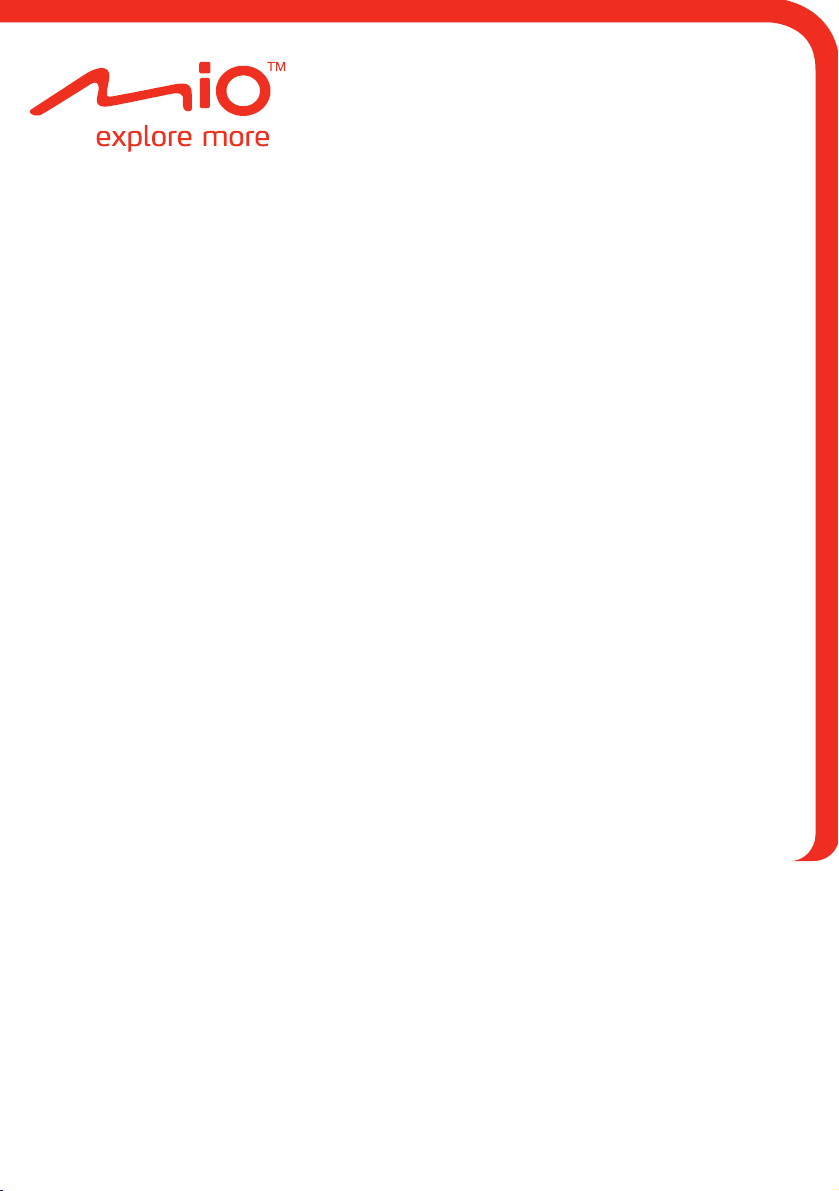
Série Moov/Navman Spirit
Mode d’emploi
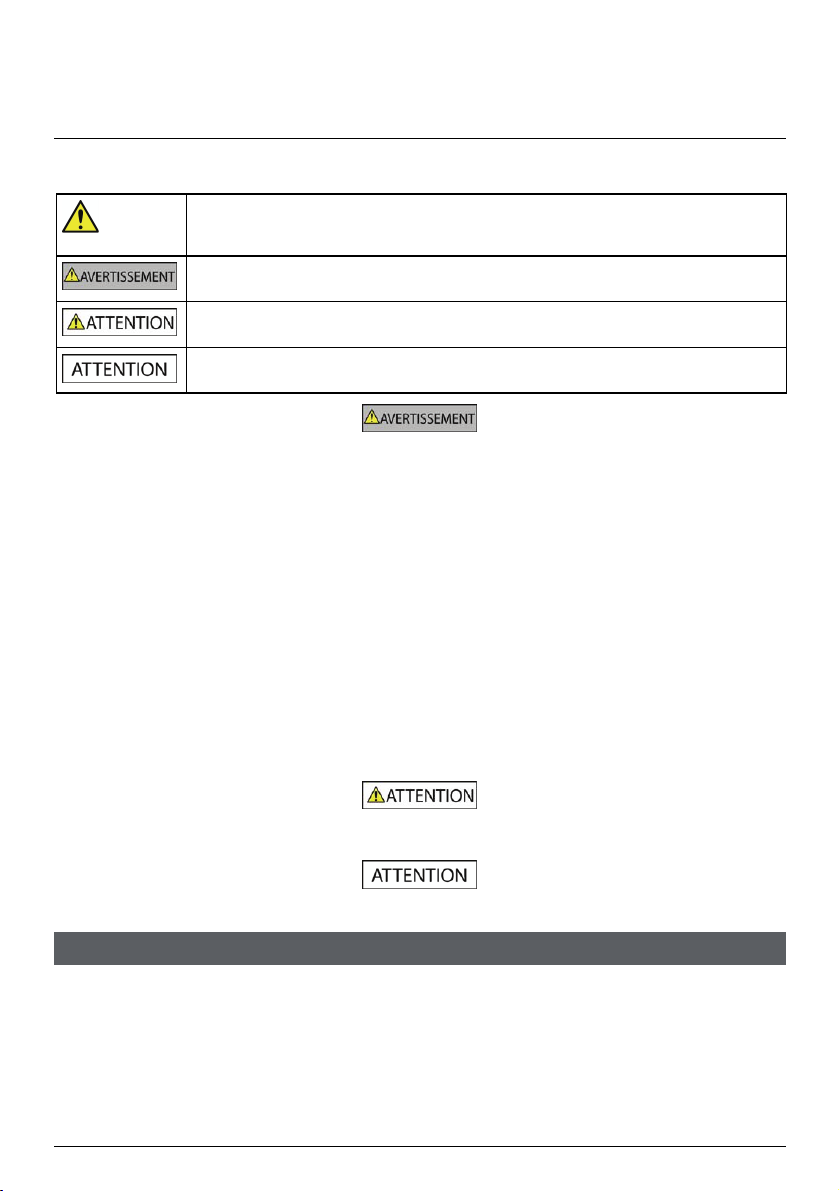
Informations importantes relatives à la sécurité
VEUILLEZ LIRE ATTENTIVEMENT CES CONSIGNES AVANT D’INSTALLER L’APPAREIL DANS
UN VÉHICULE
Ce symbole est utilisé pour signaler une alerte concernant la sécurité. Il vous avertit du risque
La dépose d’équipement d’origine, le rajout d’accessoire ou la modification de votre véhicule peut affecter la sécurité du véhicule, ou
rendre son fonctionnement illégal dans certaines juridictions.
Concernant les accessoires ou les modifications, conformez-vous à toutes les instructions du produit et à celles qui figurent dans le
manuel du véhicule.
Consultez les réglementations de votre pays et/ou état concernant le fonctionnement d’un véhicule modifié ou équipé d’accessoires.
La mise en place, la sécurité et l’utilisation de votre Mio sont sous votre unique responsabilité et ne doivent pas provoquer d’accident, de
blessure ou de dommage matériel. Veillez à toujours vous conformer aux pratiques de conduite en toute sécurité.
Installez votre Mio de façon à ce que l’appareil n’interfère pas avec une manipulation sûre de votre véhicule, au déploiement des airbags
ou de toute autre équipement de sécurité.
Ne manipulez pas votre Mio lorsque vous conduisez.
Avant d’utiliser votre Mio pour la première fois, familiarisez-vous avec l’appareil et son fonctionnement.
Sur les routes principales, la distance jusqu’à une sortie calculée par votre Mio peut être supérieure à la distance indiquée par les
panneaux de signalisation. Les panneaux indiquent la distance jusqu’à la bifurcation, alors que votre Mio affiche la distance jusqu’à la
prochaine intersection, c’est-à-dire jusqu’à la fin de la rampe ou de la route de sortie. Veillez à anticiper la sortie d’une route en suivant
les informations de distance qui figurent sur les panneaux de signalisation.
L’utilisation des informations concernant les emplacements de caméra de surveillance ou de radars peut être soumise aux
réglementations locales du pays d’utilisation. Il est de votre responsabilité de vérifier si vous pouvez utiliser légalement les informations
dans votre pays ou dans le pays où ses informations seront utilisées.
Les fonctions TV, lecteur vidéo et entrée AV NE DOIVENT PAS être utilisées en cours de conduite. L’utilisation de ces fonctions peut
entraîner un accident. Conformez-vous à cet avertissement. Mio n’endosse AUCUNE responsabilité à ce sujet.
de blessure. Conformez-vous aux consignes de sécurité qui accompagnent ce symbole pour
éviter tout risque de blessure ou de mort.
Le symbole AVERTISSEMENT est utilisé pour signaler un risque de situation dangereuse. Si
celle-ci n’est pas évitée, elle peut entraîner la mort ou de graves blessures.
Le symbole ATTENTION est utilisé pour signaler un risque de situation dangereuse. Si celle-ci
n’est pas évitée, elle peut entraîner de légères ou de sérieuses blessures.
Le symbole ATTENTION, sans symbole d’alerte concernant la sécurité, indique un risque de
situation dangereuse. Si celle-ci n’est pas évitée, elle peut entraîner un dommage matériel.
Ne manipulez pas votre Mio lorsqu’il est chaud. Laissez l’appareil se refroidir à l’ombre.
À pleine puissance, l’écoute prolongée de votre Mio via un casque ou des écouteurs peut endommager l’ouïe de l’utilisateur.
N’exposez pas votre Mio directement à la lumière du soleil lorsque votre voiture est en stationnement un long moment. La surchauffe
peut endommager l’appareil.
Pour décourager toute tentative de vol, ne laissez pas votre Mio installé sur son support, ou des câbles à la
vue directe dans un véhicule sans surveillance.
Avis d’avertissement pour les conducteurs aux États-Unis
La réglementation dans certains états, comme l’Arizona, la Californie et le Minnesota, interdit l’installation d’objets sur le pare-brise
lorsque vous conduisez votre véhicule. Veillez à consulter et à vous conformer aux dernières lois d’état en vigueur. D’autres options
d’installation peuvent être fournies dans l’emballage de votre appareil. Sinon, consultez notre site Internet pour les autres possibilités de
montage. Mio n’est pas tenu responsable des contraventions, pénalités ou dommages pouvant découlés de la non-observance de cet
avis.
2
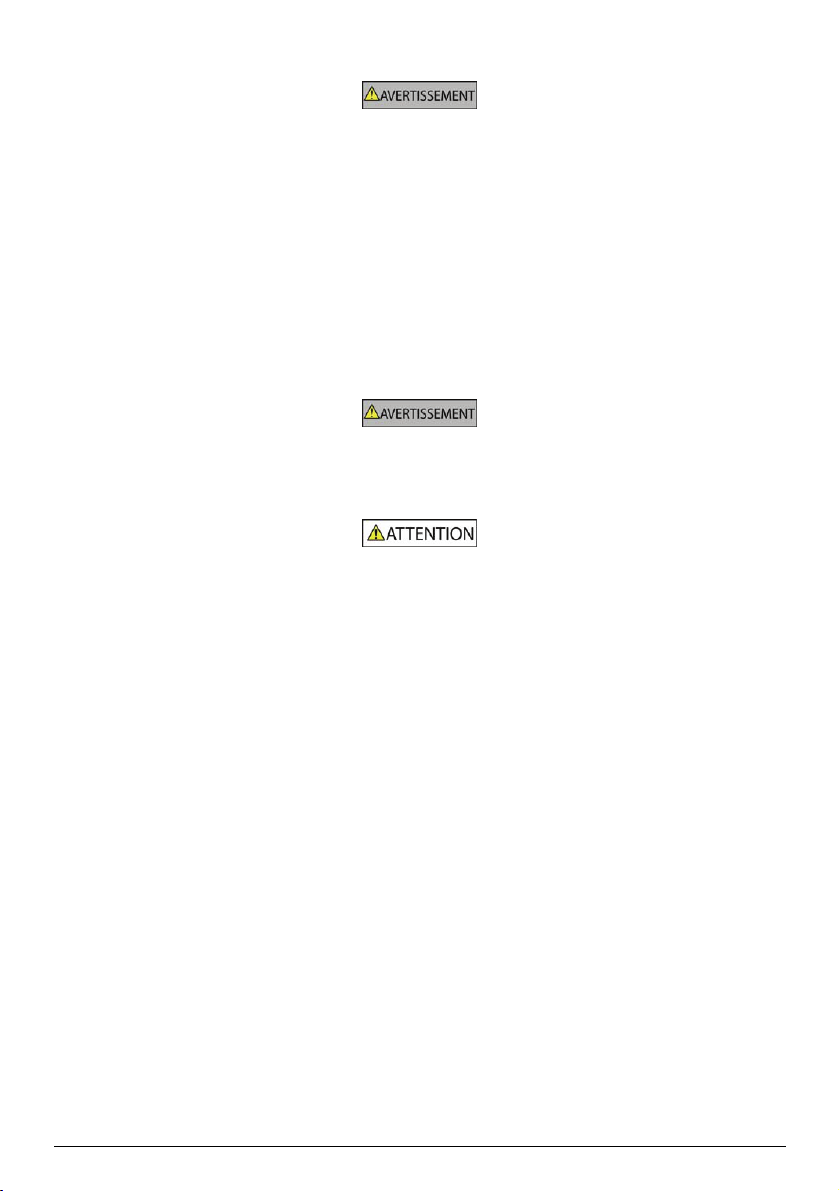
Consignes de sécurité relatives au chargeur domestique
Pour charger votre Mio en utilisant l’alimentation secteur, utilisez l’accessoire chargeur domestique (Modèle : MII050100 ; Entrée :
100-240VCA 50-60Hz ; Sortie : 5VCC 1A max) fourni par Mio (peut être vendu séparément). L’utilisation d’autres chargeurs avec votre
Mio peut entraîner de graves blessures ou des dommages matériels.
N’utilisez jamais le charger si la prise ou le cordon est endommagé.
N’exposez pas le chargeur à l’humidité ou à l’eau. Ne pas utiliser le chargeur dans un environnement très humide. L’exposition à l’eau
peut entraîner des étincelles ou un incendie.
Ne touchez jamais le chargeur quand vous avez les mains ou les pieds mouillés.
Laissez une ventilation adéquate autour du chargeur quand vous l’utilisez pour alimenter votre Mio ou charger la batterie interne. Ne
couvrez pas le chargeur avec du papier ou d’autres objets susceptibles de réduire la ventilation. N’utilisez pas le chargeur quand il se
trouve dans un étui de transport ou un autre conteneur.
Assurez-vous d’avoir brancher le chargeur à une source d’alimentation présentant la prise et la tension requises. Les exigences en
matière de tension sont indiquées sur le boîtier du chargeur et/ou son emballage.
N’essayez pas de réparer le chargeur, vous risquez de vous blesser. Remplacez le chargeur s’il est endommagé ou exposé à une
humidité excessive.
Consignes de sécurité relatives à la batterie interne
Votre Mio contient une batterie polymère interne au lithium-ion, non remplaçable. La batterie peut se percer ou exploser en cas de
mauvaise manipulation, libérant des produits chimiques dangereux. Pour réduire le risque d’incendie ou d’explosion, ne démontez, ni
n’écrasez ou percez la batterie.
Veillez à recycler ou à éliminer la batterie de façon sûre et adéquate, conformément aux lois et aux réglementations locales. Ne jetez
pas la batterie au feu ou dans l’eau.
Pour charger la batterie interne de votre Mio, n’utilisez que le chargeur domestique adéquat (quelque fois vendu séparément) ou le
chargeur du véhicule fourni par Mio.
N’utilisez la batterie interne Mio qu’avec votre appareil Mio.
Le chargement de la batterie Mio cesse dés que la température ambiante est inférieure à 0°C ou supérieure à 45°C.
La non-observance de ces avertissements et précautions peut engendrer la mort, de graves blessures ou des dommages
matériels. Mio se dégage de toute responsabilité concernant l’installation et l’utilisation de votre Mio pouvant provoquer ou
contribuer à un décès, à des blessures ou à des dommages matériels, ou en violation des réglementations en vigueur.
3
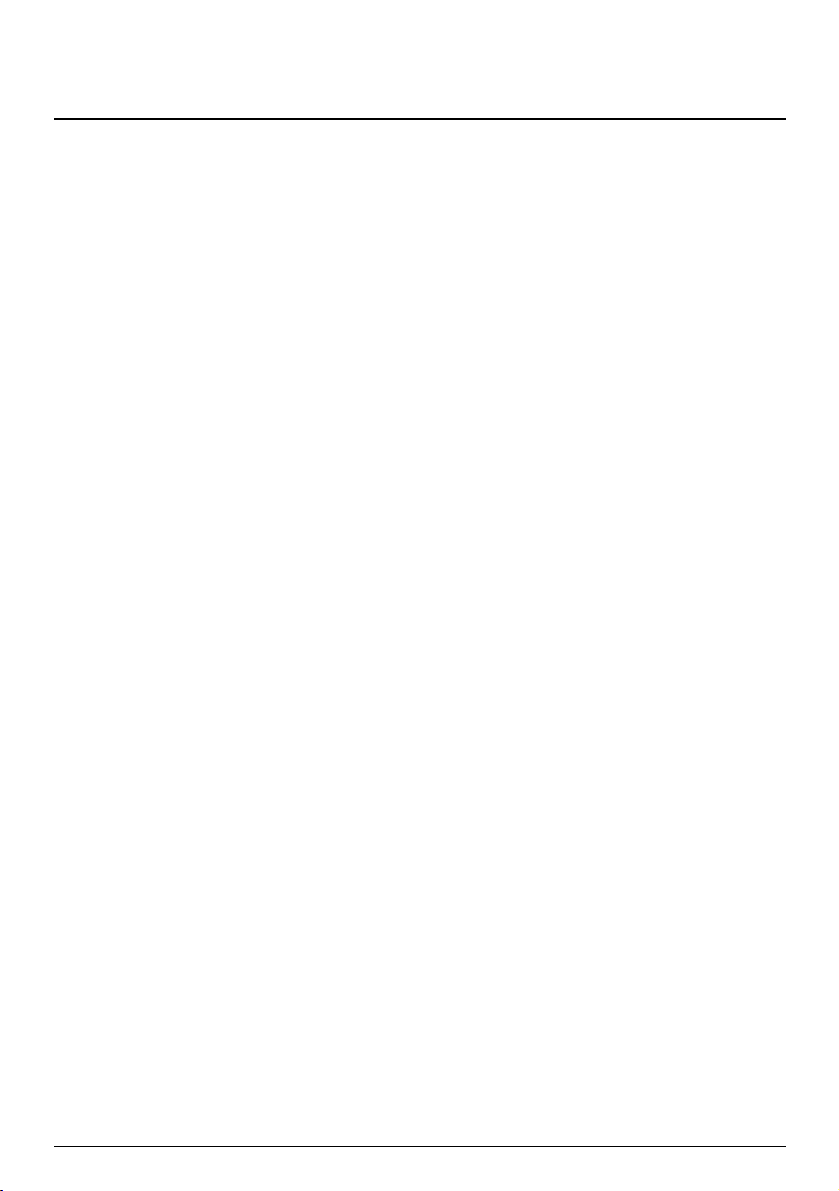
Table des matières
Informations importantes relatives à la sécurité .....................................................................................2
Consignes de sécurité relatives au chargeur domestique.................................................................3
Consignes de sécurité relatives à la batterie interne.........................................................................3
Bienvenue..............................................................................................................................................5
Informations importantes relatives à l’utilisation de ce manuel..........................................................5
Caractère typographique ..............................................................................................................5
Icônes...........................................................................................................................................5
Termes .........................................................................................................................................5
Installation du Mio dans un véhicule ......................................................................................................6
Série S300 / S500 / Flat / Navman Spirit...........................................................................................6
Activation de la réception trafic (TMC) ..............................................................................................6
Connaître votre Mio ...............................................................................................................................7
Série S300........................................................................................................................................7
Série S500 / Flat / Navman Spirit......................................................................................................8
Comment mettre le Mio en marche ? .....................................................................................................9
Utilisation du bouton d’alimentation...................................................................................................9
Comment charger la batterie ?.............................................................................................................10
Comment charger la batterie dans un véhicule? .............................................................................10
Comment charger la batterie en utilisant mon ordinateur ?............................................................. 10
Comment charger la batterie à la maison ou au bureau ?...............................................................10
Comment insérer une carte mémoire ?................................................................................................ 11
Autres fonctionnalités...........................................................................................................................12
Comment effectuer un appel mains libres ?....................................................................................12
Comment rechercher un endroit en utilisant la fonction Connecter ? ..............................................12
Comment réceptionner les informations actuelles sur la circulation ? .............................................12
Comment lire de la musique ou un clip vidéo ?...............................................................................12
Référence ............................................................................................................................................14
Qu’est-ce qu’un GPS ? ...................................................................................................................14
Comment mon Mio réceptionne-t-il les signaux GPS ?...............................................................14
Entretenir votre Mio.........................................................................................................................14
Dépannage .....................................................................................................................................15
Pour plus d’informations.......................................................................................................................16
Assistance en ligne.........................................................................................................................16
Enregistrez votre Mio sur MioClub..................................................................................................16
Décharge de responsabilité ............................................................................................................16
Conformité......................................................................................................................................16
Copyright ........................................................................................................................................17
4
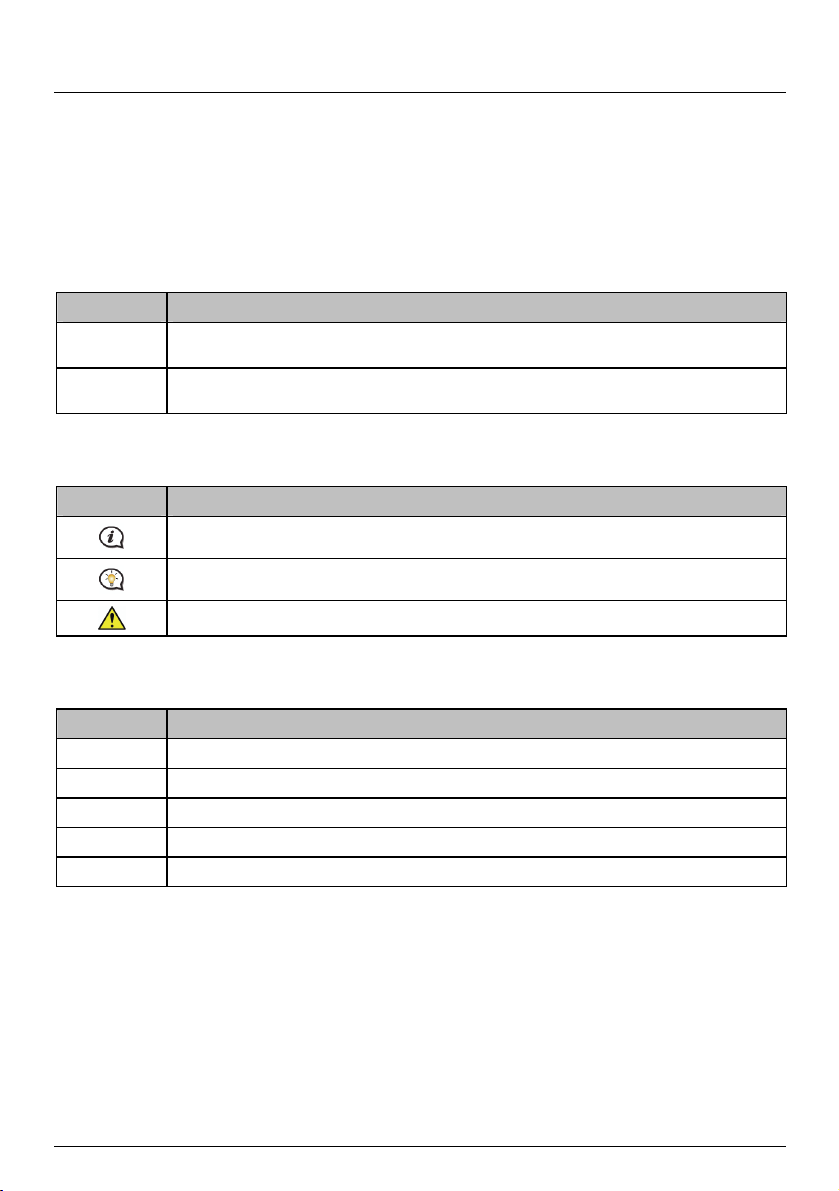
Bienvenue
Merci d'avoir acheté ce Mio. Veuillez lire attentivement ce manuel avant d’utiliser votre Mio pour la première fois.
Conservez ce manuel en lieu sûr et utilisez-le comme référence prioritaire.
Informations importantes relatives à l’utilisation de ce manuel
Il est important de comprendre les termes et les conventions typographiques utilisés dans ce manuel.
Caractère typographique
Les caractères typographiques suivants utilisés dans le texte, identifient des informations particulières :
Convention Type d’information
Caractère
gras
Caractère
italique
Icônes
Les icônes suivantes sont utilisées dans le manuel :
Icône Description
Termes
Les termes suivants sont utilisés dans ce manuel et décrivent des actions à entreprendre par l’utilisateur.
Terme Description
Appuyer Appuyer sur un bouton en le relâchant immédiatement.
Rester appuyé Rester appuyé sur un bouton pendant 2 à 3 secondes.
Toucher Appuyez sur un item affiché sur l’écran tactile en relevant immédiatement votre doigt.
Rester Appuyez sur un item affiché sur l’écran tactile pendant 2 à 3 secondes.
Sélectionner Appuyez sur un item d’une liste, ou sur une commande d’un menu.
Composants ou items qui s’affichent à l’écran, y compris les boutons, les en-têtes, les noms de
champ et les options.
Indique le nom d’un écran.
Remarque
Conseil
Avertissement
5
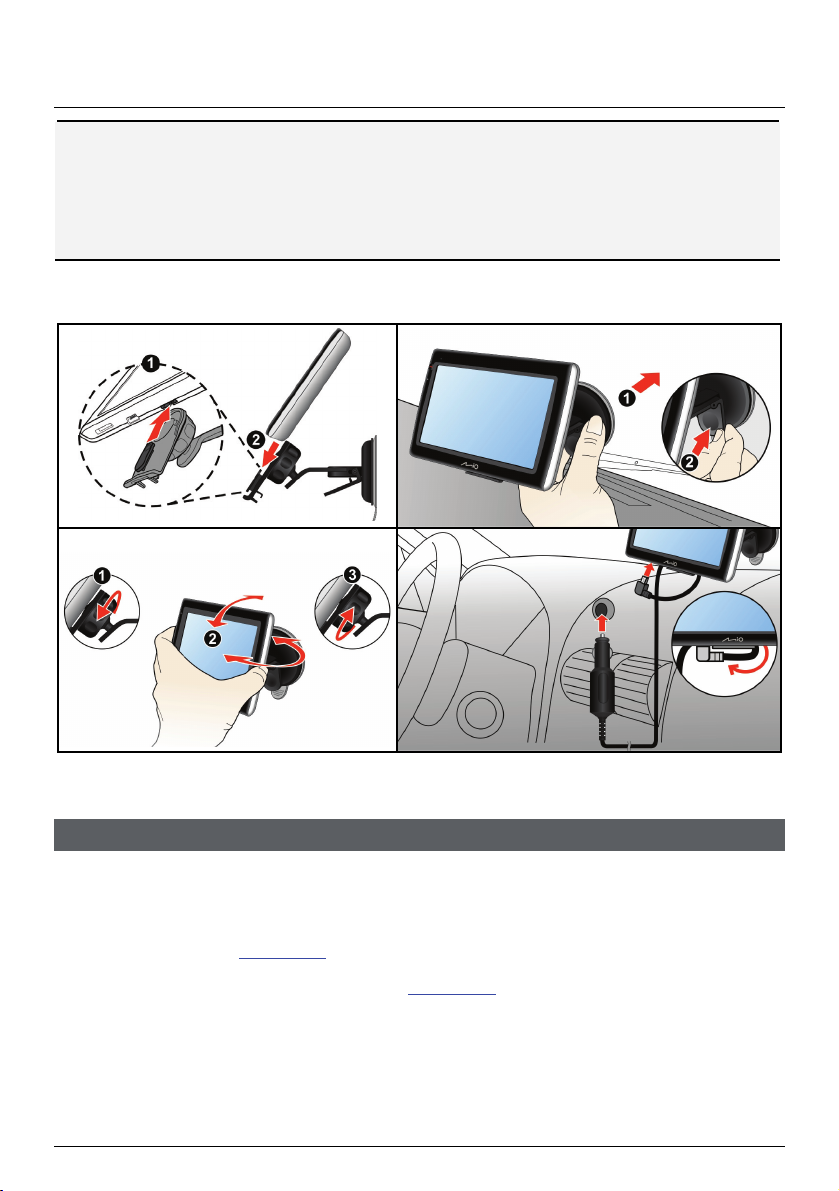
Installation du Mio dans un véhicule
ATTENTION :
N’installez jamais votre Mio dans le champ de vision du conducteur.
Si le pare-brise est teinté par un revêtement réfléchissant, sa propriété athermique risque d’avoir un impact sur
la réception GPS. Veuillez par exemple installer votre Mio dans une zone « libre », habituellement juste sous le
rétroviseur central.
Pour protéger votre Mio contre les soudaines surtensions, branchez le chargeur du véhicule uniquement après
le démarrage du moteur.
Série S300 / S500 / Flat / Navman Spirit
1
3
2
4
Activation de la réception trafic (TMC)
Les informations sur le trafic ne sont pas disponibles sur tous les modèles et ne le sont que dans certains
Selon le modèle de votre Mio, il est possible d’obtenir des informations en direct sur le trafic de deux façons :
Si votre Mio dispose d’un émetteur TMC intégré, il est possible de réceptionner les informations trafic* via le
chargeur du véhicule, utilisé comme une antenne.
Si votre Mio n’est pas équipé d’un émetteur TMC intégré, il faudra installer le kit d’accessoire TMC (vendu
séparément, voir le site
Pour plus de détail sur l’utilisation des informations trafic sur votre Mio, consultez le Manuel de l’utilisateur logiciel.
* un abonnement peut être nécessaire. Consultez le site
www.mio.com pour plus de détails).
pays.
www.mio.com pour plus de détails.
6
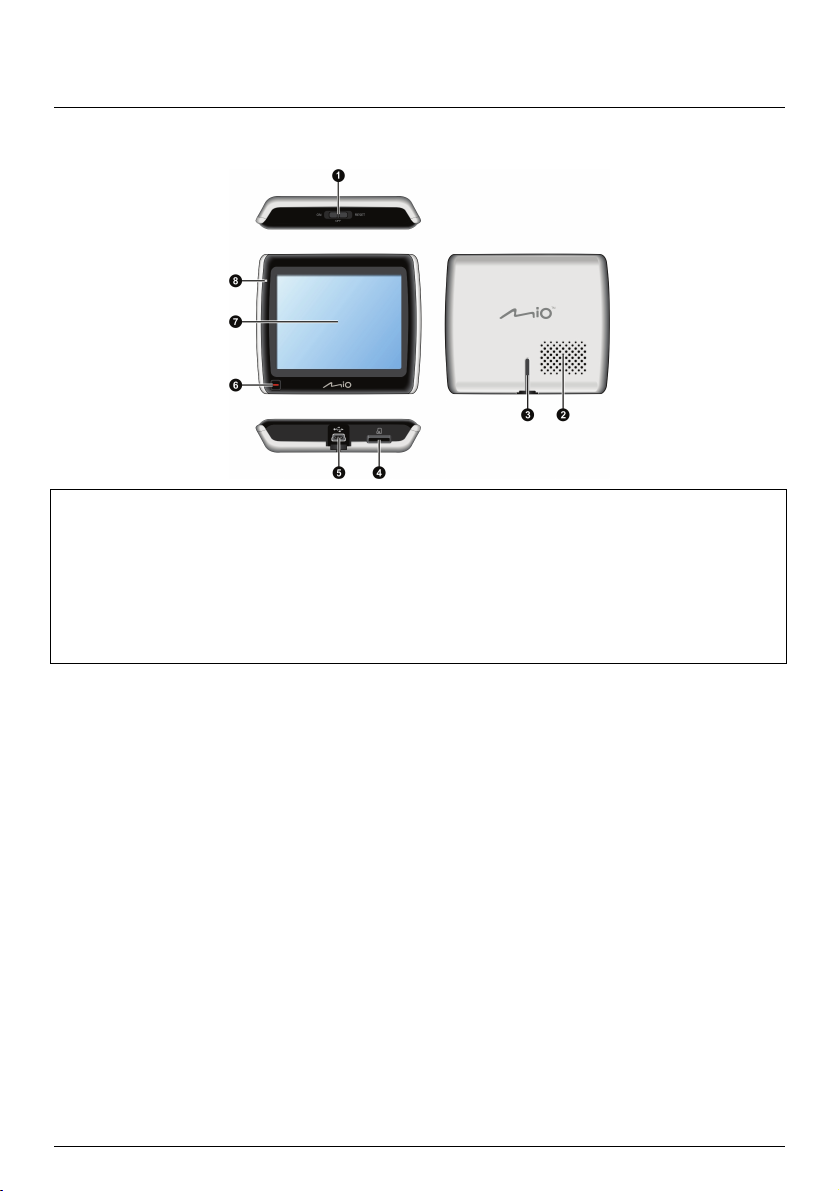
Connaître votre Mio
Série S300
Bouton d’alimentation
n
Haut-parleur
o
Fente pour le support
p
Fente pour une carte mémoire MicroSD
q
r
s
t
u
Connecteur pour le chargeur du véhicule, un
câble USB, le chargeur domestique (quelque fois
vendu séparément) et le kit d’accessoire TMC
(quelque fois vendu séparément)
Bouton Menu principal
Ecran tactile
Voyant de la batterie
7
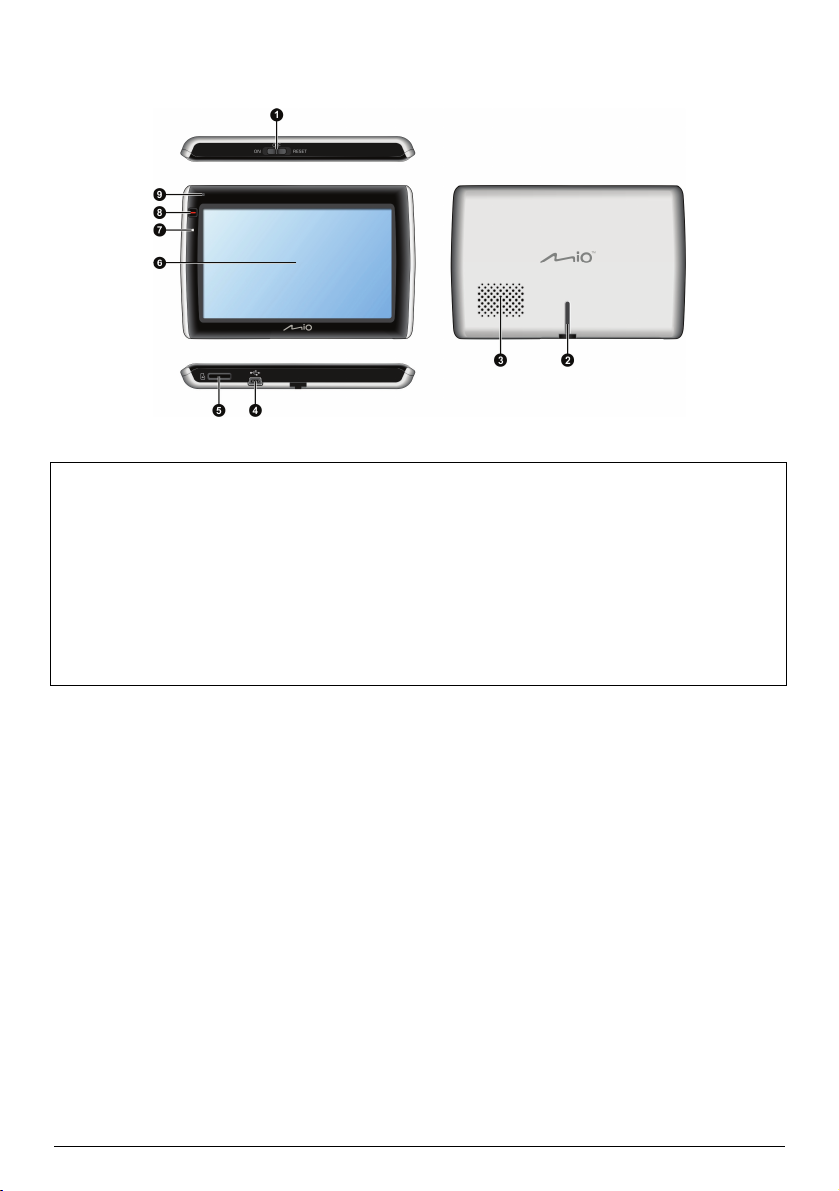
Série S500 / Flat / Navman Spirit
Bouton d’alimentation
n
Fente pour le support
o
Haut-parleur
p
Connecteur pour le chargeur du véhicule,
q
un câble USB, le chargeur domestique
(quelque fois vendu séparément) et le kit
d’accessoire TMC (quelque fois vendu
séparément)
Fente pour une carte mémoire MicroSD
r
s
t
u
v
Ecran tactile
Voyant de la batterie
Bouton Menu principal
Microphone (sur certains modèles)
8
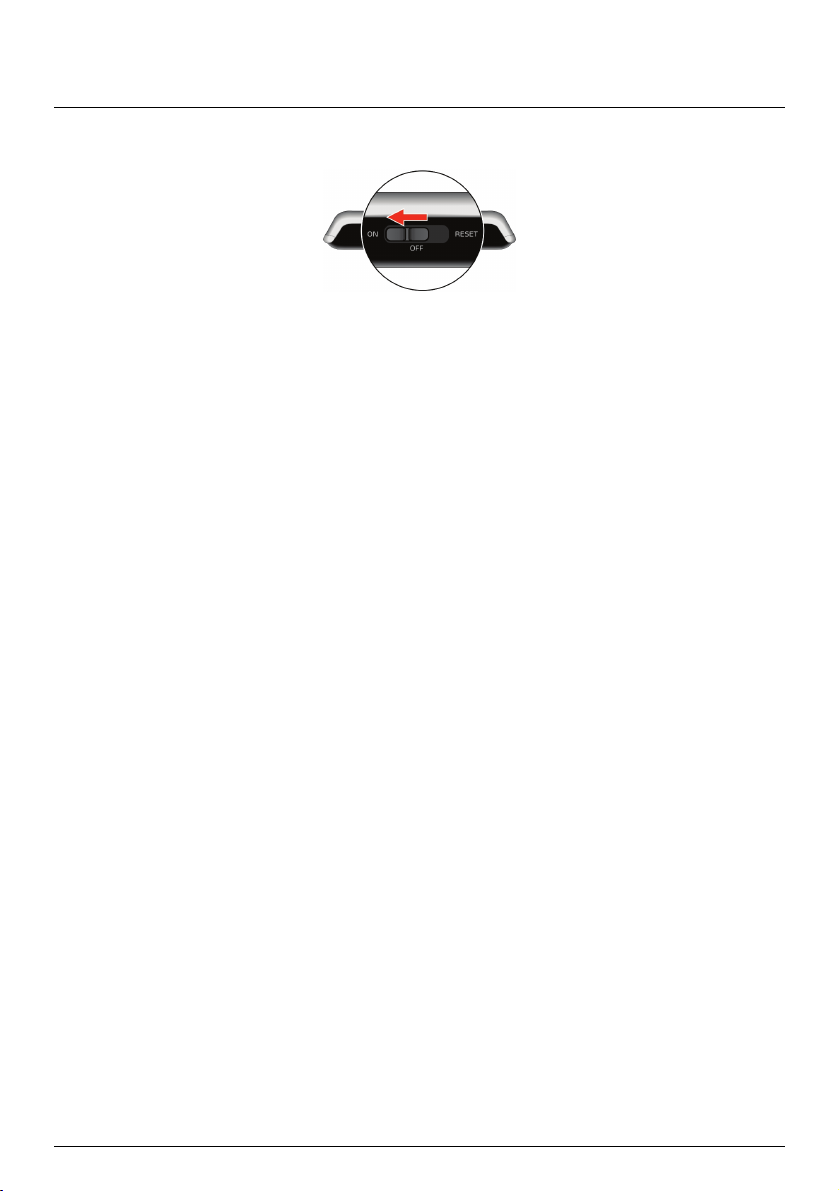
Comment mettre le Mio en marche ?
Utilisation du bouton d’alimentation
Pour mettre votre Mio sous tension, faites glisser le bouton d’alimentation en position ON (marche).
Pour mettre votre Mio hors tension, faites glisser le bouton d’alimentation en position OFF (arrêt), puis
touchez le bouton Veille. Votre Mio se met en veille. Lorsque vous le remettrez sous tension, votre Mio
affichera le dernier écran utilisé.
Pour réinitialiser votre Mio, faites glisser le bouton d’alimentation en position RESET (réinitialiser). Lorsque votre
Mio a été mis hors tension, faites glisser le bouton d’alimentation en position ON (marche).
Pour verrouiller l’écran, faites glisser le bouton d’alimentation en position OFF (arrêt), puis touchez le bouton
Verrouiller.
Pour déverrouiller l’écran, faites glisser le bouton d’alimentation en position ON (marche), puis touchez le
bouton Déverrouiller.
9
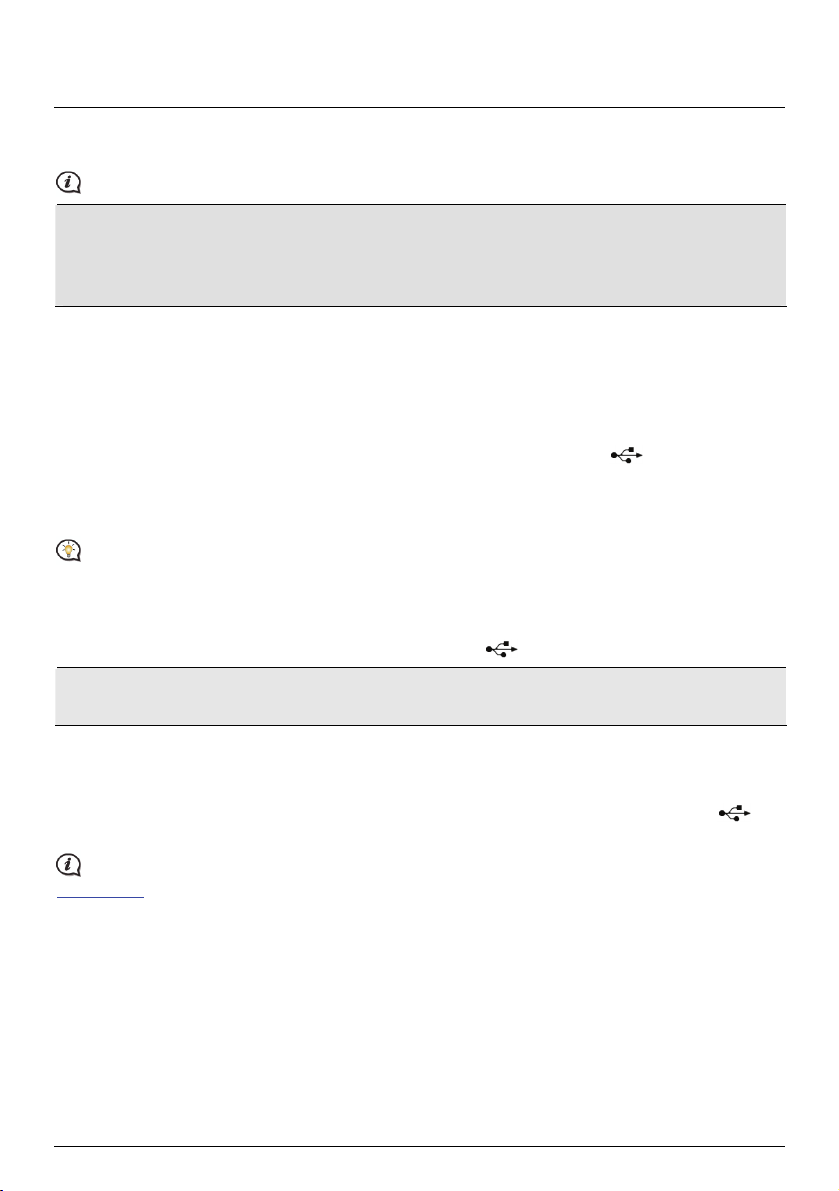
Comment charger la batterie ?
Votre Mio est équipé d’une batterie interne. Lorsque cette dernière est en pleine charge, elle est capable d’alimenter
l’appareil pendant 2 heures. Le chargement de la batterie peut mettre jusqu’à 4 heures pour une pleine charge.
La batterie n’est peut-être pas complètement chargée lorsque vous utilisez votre Mio pour la première fois.
ATTENTION : Pour des performances optimales de la batterie, prenez note des points suivants:
Ne pas charger la batterie quand la température est élevée (par exemple, en plein soleil).
Vous n’avez pas besoin que la batterie se décharge complètement avant de la recharger.
Lorsque vous n’utilisez pas votre Mio pendant une longue durée, faites glisser le bouton d’alimentation en
position RESET (réinitialiser) pour préserver le niveau de charge de la batterie interne.
Le voyant de la batterie de votre Mio indique le niveau de charge de la batterie interne :
Vert – batterie pleine
Orange – batterie en cours de chargement
Comment charger la batterie dans un véhicule?
Pour charger votre Mio dans un véhicule, brancher le chargeur du véhicule dans la prise située en bas de
votre Mio, et l’autre extrémité du chargeur dans la prise d’alimentation du véhicule.
Comment charger la batterie en utilisant mon ordinateur ?
Pour des résultats de charge optimaux, assurez-vous d’avoir mis votre Mio hors tension lorsque vous le
branchez sur votre ordinateur.
1. Allumez votre ordinateur.
2. Branchez la grande extrémité du câble USB directement sur un port USB de votre ordinateur (n’utilisez pas de
concentrateur USB). Branchez la petite extrémité dans la prise
ATTENTION : lorsque votre Mio est sous tension et branché à un ordinateur, il est reconnu comme périphérique
externe de stockage. NE SUPPRIMER PAS les fichiers préinstallés sur votre Mio. La suppression des fichiers peut
entraîner le plantage de votre Mio.
située en bas de votre Mio.
Comment charger la batterie à la maison ou au bureau ?
Il est possible d’utiliser un chargeur domestique pour charger la batterie.
Pour charger votre Mio depuis une prise secteur, branchez le câble du chargeur domestique dans la prise
située an bas de votre Mio, et le chargeur secteur dans la prise murale.
Le chargeur domestique n’est inclus qu’avec certains modèles. Il peut sinon être acheté séparément (voir le site
www.mio.com pour plus de détails).
10
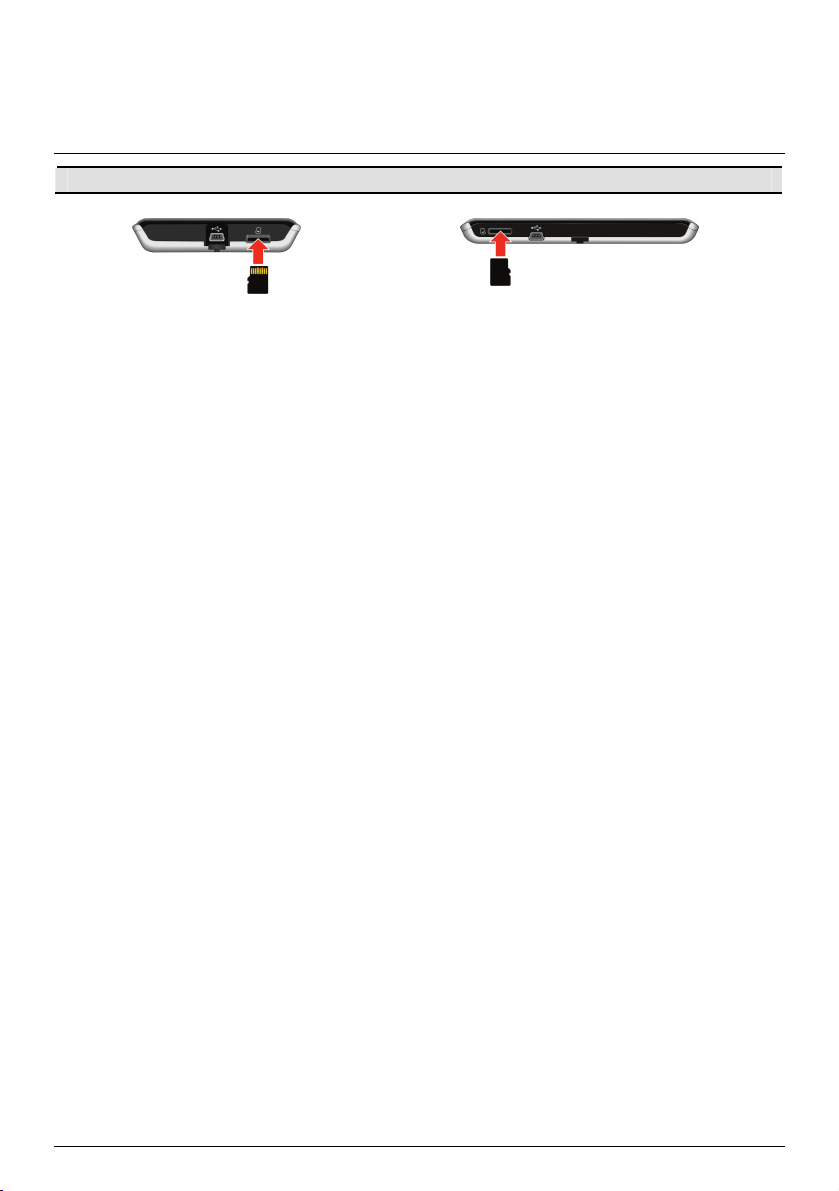
Comment insérer une carte mémoire ?
ATTENTION : n’appliquez aucune pression au centre de la carte mémoire.
Série S300 Série S500 / Flat / Navman Spirit
Manipulez la carte MicroSD en la saisissant par ses côtés. Insérez-la délicatement dans la fente du Mio, comme
indiqué sur les schémas ci-dessus.
Pour enlever une carte, poussez délicatement le bord supérieur de la carte dans la fente pour la libérer. Tirez-la
ensuite hors de la fente.
11
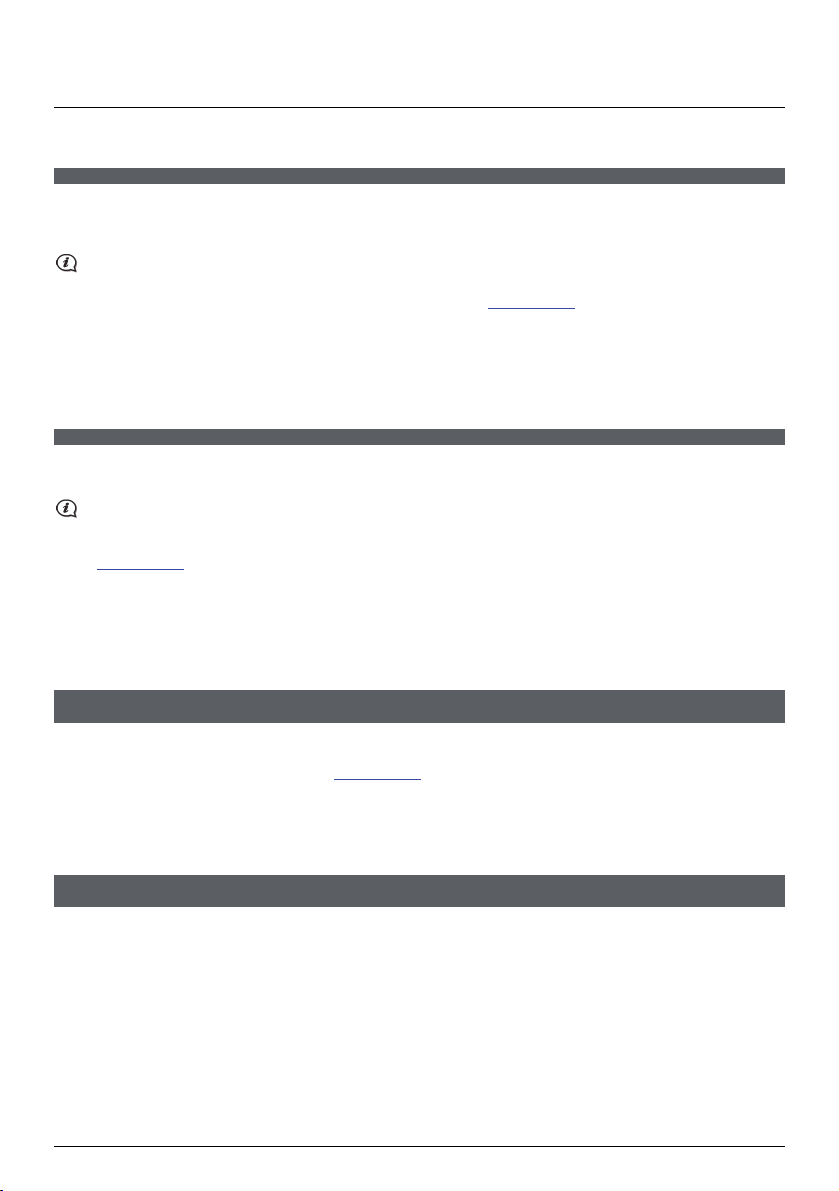
Autres fonctionnalités
Comment effectuer un appel mains libres ?
L’appel mains libres n’est pas disponible sur tous les modèles.
Si vous disposez d’un téléphone portable équipé de la technologie sans fil Bluetooth, il est possible d’utiliser votre
Mio comme kit de voiture mains libres. Avant d’utiliser cette fonction, il est nécessaire d’apparier votre téléphone
portable avec votre Mio.
Assurez-vous d’avoir activer la fonction sans fil Bluetooth de votre téléphone portable avant de procéder à
l’appariement. Tous les téléphones équipés de la technologie sans fil Bluetooth ne sont pas compatibles avec votre
Mio. Pour obtenir une liste des téléphones compatibles, visitez le site
Pour plus d’informations sur l’appariement, sur les appels entrants et sortants, veuillez consulter le Manuel de
l’utilisateur Logiciel.
Comment rechercher un endroit en utilisant la fonction Connecter ?
La fonction Connecter n’est pas disponible sur tous les modèles et ne l’est que dans les pays sélectionnés.
En utilisant la fonction Connecter, il est possible de rechercher des endroits en ligne, à proximité d’un emplacement
spécifique.
Pour utilisez la fonction Connecter, il faut apparier votre Mio avec votre téléphone portable. Si votre Mio n’est
pas apparié avec votre téléphone portable, l’écran Bluetooth s’affiche. Tous les téléphones équipés de la technologie
sans fil Bluetooth ne sont pas compatibles avec votre Mio. Pour obtenir une liste des téléphones compatibles, visitez
le site
www.mio.com
Pour plus d’informations sur la fonction Connecter et l’utilisation de la technologie sans fil Bluetooth, consulter
le Manuel de l’utilisateur Logiciel.
www.mio.com
Comment réceptionner les informations actuelles sur la circulation ?
Les informations sur le trafic ne sont pas disponibles sur tous les modèles et ne le sont que dans certains
Il est possible de réceptionner les informations traffic sur votre Mio en utilisant le service Traffic Message Channel
(TMC ou chaîne des messages sur la circulation). Dans certains pays, un abonnement est nécessaire pour
bénéficier du service TMC. Consultez le site
peut-être utiliser un kit d’accessoire TMC (vendu séparément).
Pour plus d’informations sur la fonction Trafic, consultez le Manuel de l’utilisateur Logiciel.
www.mio.com pour plus de détails. Selon votre modèle Mio, il faudra
pays.
Comment lire de la musique ou un clip vidéo ?
La lecture de supports multimédia n’est pas disponible sur tous les modèles et ne l’est que dans certains
Utilisez la fonction Média pour lire des fichiers de musique ou video téléchargés sur votre Mio, ou qui se trouvent sur
la carte MicroSD.
ATTENTION : la fonction lecteur vidéo NE DOIT PAS être utilisée lorsque vous conduisez. L’utilisation de cette
fonction peut entraîner un accident. Conformez-vous à cet avertissement. Mio n’endosse AUCUNE responsabilité à
ce sujet.
Pour plus d’informations sur la lecture de musique et de clip vidéo, consultez le Manuel de l’utilisateur Logiciel.
pays.
12
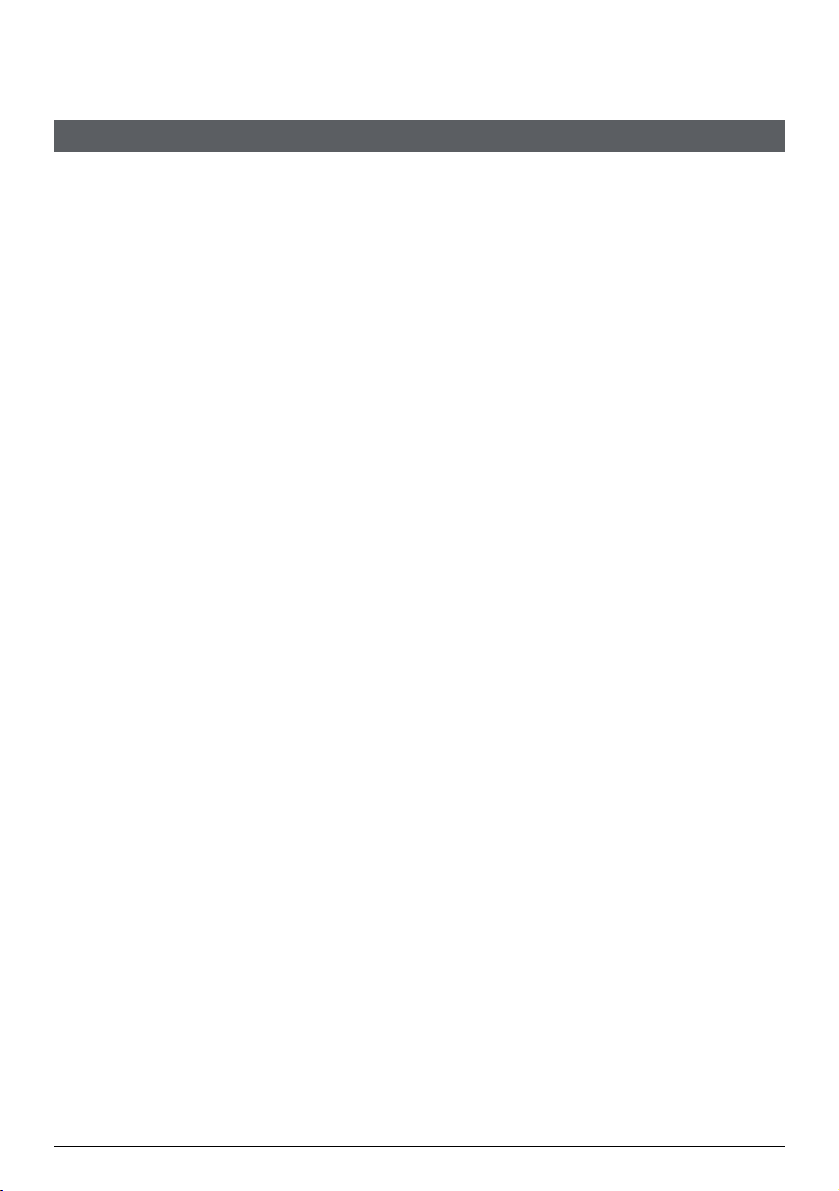
Comment réceptionner de l’audio en utilisant les haut-parleurs
de mon véhicule ?
La transmission FM et la fonction MP3 ne sont pas disponibles sur tous les modèles et ne le sont que dans
Votre Mio peut être paramétré pour transmettre le son à une fréquence FM particulière. Vous pouvez alors
réceptionner la radio depuis votre véhicule. Cela signifie que vous pouvez écouter les instructions vocales de
direction, les fichiers mp3 et les fichiers video clairement et au volume choisi depuis les haut-parleurs de votre
véhicule.
Pour plus d’informations sur l’émetteur FM, consultez le Manuel de l’utilisateur Logiciel.
les pays sélectionnés.
13
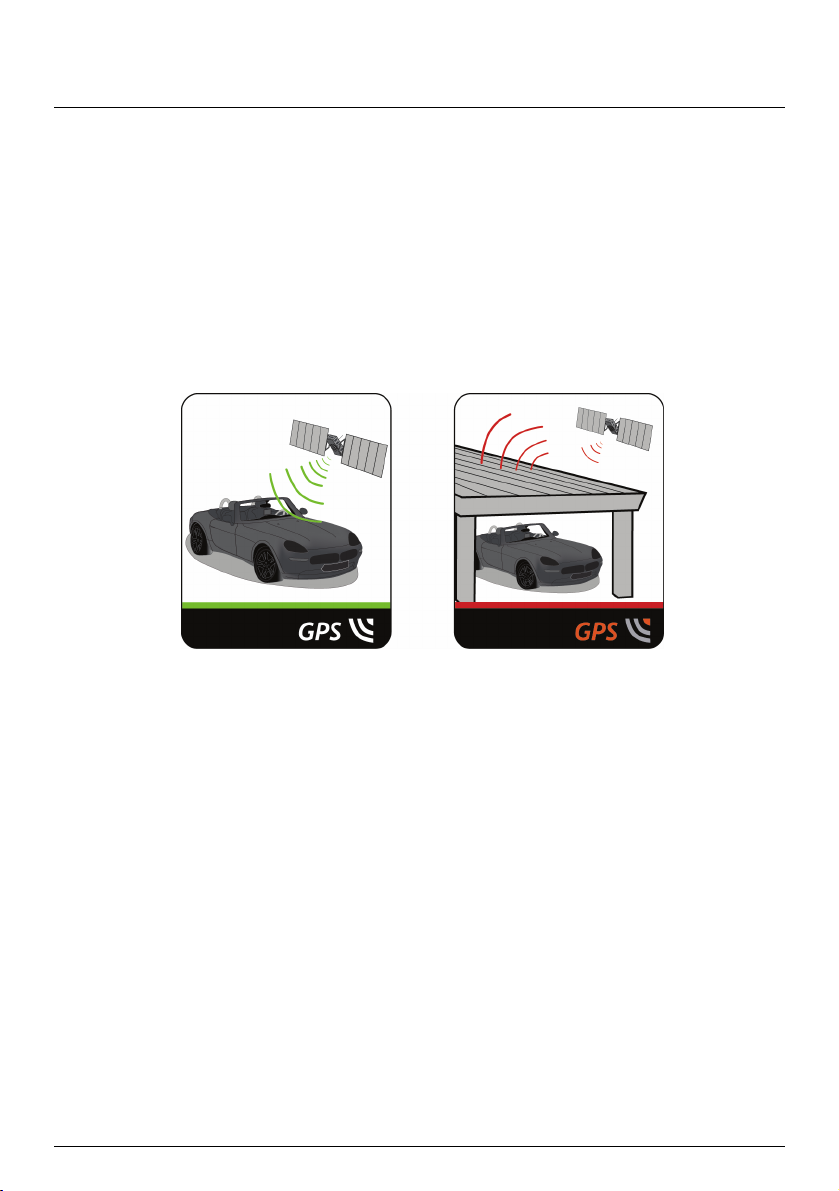
Référence
Qu’est-ce qu’un GPS ?
Le système de localisation par satellite (Global Positioning System ou GPS) est disponible à tout moment, il est
gratuit et présente une précision de 5 mètres. La navigation GPS est rendue possible grâce à un réseau de satellites
qui tournent autours de la Terre, à environ 20 200 km. Chaque satellite transmet une plage de signaux utilisés par
les récepteurs GPS, comme votre Mio, pour déterminer un emplacement précis. Un récepteur GPS est capable de
détecter les signaux de 12 satellites à la fois. Cependant, quatre signaux suffisent aux systèmes de navigation pour
les véhicules, pour fournir une position ou un « repère GPS » (latitude et longitude).
Comment mon Mio réceptionne-t-il les signaux GPS ?
Votre Mio réceptionne les signaux GPS via son antenne GPS intégrée. Pour garantir une force optimale du signal
GPS, votre Mio doit être à l’extérieur ou dans un véhicule à l’extérieur, et doit disposer d’une vue dégagée du ciel. La
réception GPS n’est habituellement pas affectée par la météo. Cependant, une pluie forte ou d’importantes chutes
de neige peuvent perturber la réception.
Entretenir votre Mio
L’attention portée à votre Mio vous assurera un fonctionnement sans problème et réduira les risques de dommages
de votre Mio :
Conservez votre Mio à distance de l’humidité excessive et des températures extrêmes.
Évitez d’exposer votre Mio au soleil ou aux rayons ultraviolets de forte intensité pendant une longue période.
Ne placez rien sur votre Mio. Ne faites tomber aucun objet sur votre Mio.
Ne laissez pas tomber votre Mio et ne l’exposez pas à un choc violent.
Ne soumettez pas votre Mio à des changements de température brusques et rudes. Cela pourrait provoquer
une condensation de l’humidité à l’intérieur de l’appareil et pourrait l’endommager. En cas de condensation de
l’humidité, laisser sécher complètement votre Mio avant de l’utiliser.
La surface de l’écran peut facilement s’érafler. Évitez de le toucher avec des objets pointus. Des protections
d’écran génériques et non-adhésives, conçues spécialement pour les appareils portables avec panneaux LCD,
peuvent être utilisées pour protéger l’écran des petites rayures.
Ne nettoyez jamais votre Mio lorsqu’il est sous tension. Utilisez un chiffon doux, non pelucheux pour essuyer
l’écran et l’extérieur de votre appareil.
Ne pas utiliser d’essuie-tout pour nettoyer l’écran.
Ne jamais essayer de démonter, de réparer ou d’effectuer des modifications sur votre Mio. Toute tentative de
démontage, de modification ou de réparation pourrait endommager votre Mio et même causer des blessures
corporelles ou des dommages matériels. Ceci annule la garantie.
Ne jamais stocker, ni transporter des liquides, gaz ou matériaux explosifs dans le même compartiment que
votre Mio, ses parties ou accessoires.
14
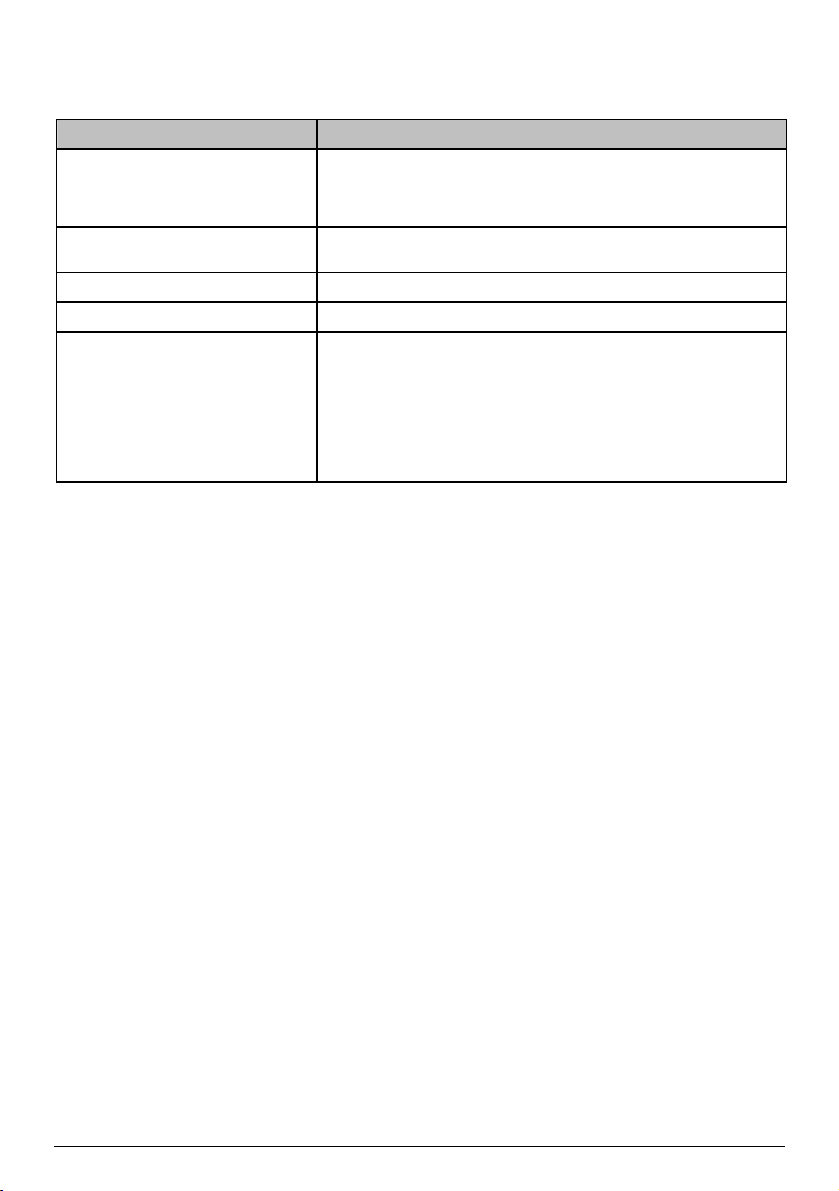
Dépannage
Si vous rencontrez un problème que vous ne pouvez résoudre, contactez un service agrée de réparation.
Problèmes Solutions
L’appareil ne s’allume pas lorsqu’il est
alimenté par batterie
L’écran réagit lentement. L’énergie restant de la batterie est peut-être trop faible pour faire
L’écran plante. Réinitialisez votre Mio.
L’écran est difficile à lire. Augmentez la luminosité de l’écran.
Impossible d’établir une connexion
avec un ordinateur.
L’énergie restant de la batterie est peut-être trop faible pour faire
fonctionner votre Mio. Chargez la batterie en utilisant le chargeur du
véhicule, le chargeur domestique (quelque fois vendu séparément) ou le
câble USB, puis essayez de l’allumer.
fonctionner votre Mio. Si le problème persiste, réinitialisez votre Mio.
Assurez-vous que votre Mio et votre ordinateur sont tous les deux sous
tension avant d’établir une connexion.
Assurez-vous que le câble est correctement branché dans le port USB de
votre ordinateur et dans la prise de votre Mio. Branchez le câble USB
directement à votre ordinateur, et non sur un concentrateur USB.
Réinitialisez votre Mio avant de brancher le câble USB. Déconnectez
toujours votre Mio avant de redémarrer votre ordinateur.
15
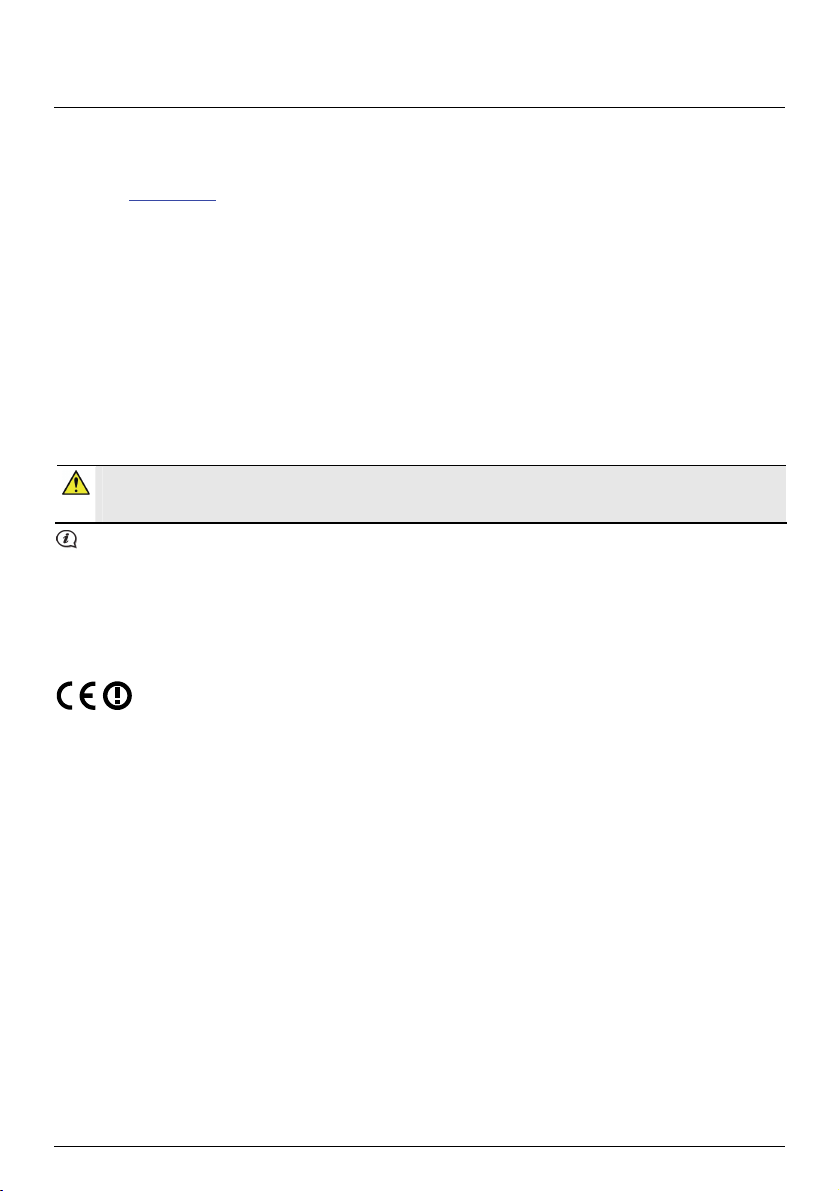
Pour plus d’informations
Assistance en ligne
Pour une aide et un support 24h/24 et 7h/7 concernant les produits Mio, visitez notre site Internet d’assistance
technique :
Enregistrez votre Mio sur MioClub
Si votre produit est défectueux ou si vous voulez vous entretenir avec un membre de notre équipe d’assistance
technique, enregistrez votre Mio sur MioClub et obtenez les numéros de téléphone de l’assistance technique pour
votre région.
Décharge de responsabilité
Mio appliqué une politique de développement en continu. Mio se réserve le droit d’effectuer des modifications et des améliorations sur
les produits décrits dans ce document, sans préavis. Mio ne garantit pas l’absence d’erreur dans ce document. Les captures d’écran et
les autres présentations qui illustrent ce manuel, peuvent être différentes des écrans et présentations réels du produit actuel. Ces
différences sont mineures et le produit actuel présente la fonctionnalité matérielle décrite dans ce Manuel de l’utilisateur.
Conformité
La série Moov/Navman Spirit 300 porte le numéro de modèle N223.
La série Moov/Navman Spirit 500 porte le numéro de modèle N224.
La série Moov/Navman Flat Spirit porte le numéro de modèle N229.
Le fabricant n’est pas responsable des interférences radio ou télévisées générées par une modification non approuvée apportée à cet
équipement. De telles modifications annulent l’autorité de l’utilisateur à faire fonctionner l’équipement.
Les étiquettes de marquage sur l’extérieur de votre Mio indiquent les règlements auxquels se conforme votre modèle. Veuillez
vérifier les étiquettes de marquage et vous référez aux sections correspondantes de ce chapitre. Certains règlements
s’appliquent uniquement aux modèles spécifiques.
www.mio.com
AVERTISSEMENT Ce produit, son emballage et ses composants contiennent des produits chimiques
connus dans l’État de Californie pour provoquer des cancers, des anomalies congénitales et des troubles de
la reproduction. Cet avis est publié en conformité à la Proposition 65 de Californie.
À des fins d’identification réglementaire :
Les produits portant l’étiquette CE sont conformes à la directive R&TTE sur les équipements hertziens et les équipements terminaux de
télécommunications (1999/5/CE), à la directive Compatibilité Électromagnétique (2004/108/CE) et à la directive Basse tension
(2006/95/CE) – promulguées par la Commission de la Communauté européenne. La conformité à ces directives implique le respect des
normes européennes suivantes :
EN 301 489-1 : Compatibilité électromagnétique et sujets de spectre radio (ERM), norme de compatibilité électromagnétique (EMC)
pour les équipements et services radio ; 1ère partie : Exigences techniques communes.
EN 301 489-9 : (Bluetooth et émetteur FM) CEM et spectre radioélectrique (ERM), norme de compatibilité électromagnétique (EMC)
pour les équipements et services radio ; partie 9 : Conditions spécifiques pour les microphones sans fil, de fréquence radio (RF)
similaire, appareils audio sans fil et appareil de surveillance intra-auriculaire.
EN 301 489-17 : Compatibilité électromagnétique et sujets de spectre radio (ERM), norme de compatibilité électromagnétique (EMC)
pour les équipements et services radio ; partie 17 : Conditions spécifiques pour les Dispositifs à ondes courtes (SRD) fonctionnant sur
les fréquences comprises entre 2,4 GHz et 5 GHz.
EN 300 328 (Bluetooth) : Compatibilité électromagnétique et sujets de spectre radio (ERM) ; systèmes de transmission large bande ;
équipement de transmission de données fonctionnant sous 2,4 GHz et utilisant des techniques de modulation à spectre étalé ; EN
harmonisé reprenant l’ensemble des exigences de l’article 3.2 de la Directive R&TTE
EN 301 357-2 (émetteur FM) : CEM et spectre radioélectrique (ERM) ; appareils audio sans fil dans la plage de fréquence 25 MHz à
2000 MHz ; 2
EN 55022 : Caractéristiques des disturbances radio
EN 55024 : Caractéristiques d’immunité
EN 61000-3-2 : Limitations des émissions harmoniques
EN 61000-3-3 : Limitation de fluctuations et d’instabilité de tension dans les réseaux d’alimentation basse tension
IEC 60950-1:2001 : Sécurité du produit
Le fabricant ne peut être tenu pour responsable des modifications effectuées par l’utilisateur et de ses conséquences, susceptibles de
changer la conformité du produit à l’étiquetage CE.
Déclaration de conformité
ème
partie : Directives EN harmonise, reprenant l’ensemble des exigences de l’article 3.2 de la Directive R&TTE
16

Par la présente, Mio Technology déclare que ce N223/N224/N225/N229 répond à l’ensemble des exigences et autres dispositions de la
Directive 1999/5/CE.
Les produits équipés de la fonction Émetteur FM peuvent être utilisés dans les pays suivants :
AT BE BG CH CZ DE DK EE
ES FI GB HU IE IS IT LI
LT LU LV MT NL NO PL PT
RO SE SI SK
L’utilisation d’un émetteur FM n’est pas légalement autorisée à Chypre, en France et en Grèce. Veuillez désactiver l’Émetteur FM dans
ces endroits.
Le logiciel se base en partie sur le travail d’Independent JPEG Group.
L’application logicielle utilise des versions modifiées de Minimal XML Library, Flickr Library et Python Library. Ces bibliothèques et leur
utilisation sont couvertes par la licence publique générale limitée GNU (www.gnu.org/licenses/lgpl.html). Le code source modifié est
disponible sur les URL suivantes :
Minimal XML Library : http://download.mio.com/opnsource/gnu/mxml/zip
Flickr Library : http://download.mio.com/opnsource/gnu/FlickrNet.zip
Python Library : http://download.mio.com/opnsource/gnu/python25.zip
Copyright
© 2009 MiTAC International Corporation. Mio est une marque déposée ou une marque commerciale de MiTAC International Corporation,
utilisé sous licence par Mio Technology Limited. Tous droits réservés.
Le logiciel contient des informations propriétaires de MiTAC International Corporation. Il est fourni soumis à un contrat de licence
contenant les restrictions d’utilisation et de divulgation. Il est également protégé par la loi sur le copyright. L’ingénierie inverse du logiciel
est interdite.
Cette publication ne peut être ni reproduite, ni enregistrée dans un système de récupération, ni transmise sous quelle que forme ou par
quel que moyen que ce soit, électronique, mécanique, photocopie, enregistrement ou autre, sans l’autorisation préalable et écrite de
Mio.
Back-On-Track, Drive-Away, Slide Touch, MioMore Desktop, Mio Spirit, Navman Spirit et Turn-by-Turn sont des marques déposées ou
des marques commerciales de MiTAC International Corporation et sont utilisés sous licence par Mio Technology Limited. Tous droits
réservés.
Microsoft, Windows, Windows Vista et Internet Explorer sont des marques commerciales ou des marques déposées de Microsoft
Corporation aux États-Unis et/ou dans d’autres pays. Tous droits réservés.
© 2008 Microsoft Corporation. Tous droits réservés. Microsoft, MSN, and the MSN logo sont des marques commerciales du groupe de
sociétés Microsoft.
Le mot Bluetooth et les logos correspondants sont de la propriété de Bluetooth SIG, Inc., toute utilisation de telles marques par Mio
Technology Limited s’effectue sous licence.
Location Identifiers © 2005 International Air Transport Association.
POI Data © 2007 InfoUSA.
Toutes les autres marques commerciales et marques déposées appartiennent à leurs propriétaires respectifs.
Révision : R00
(9/2009)
17
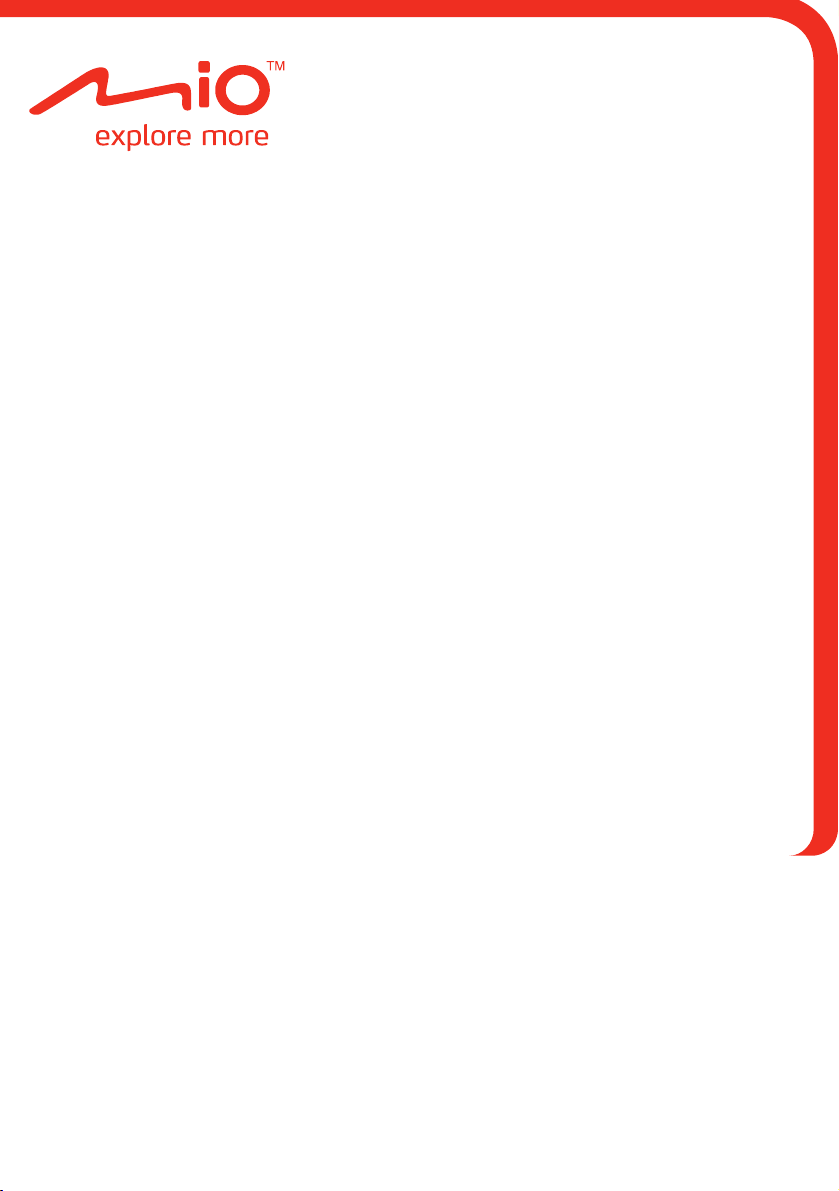
Série Moov/Navman Spirit
Manuel de l’utilisateur de Mio Spirit
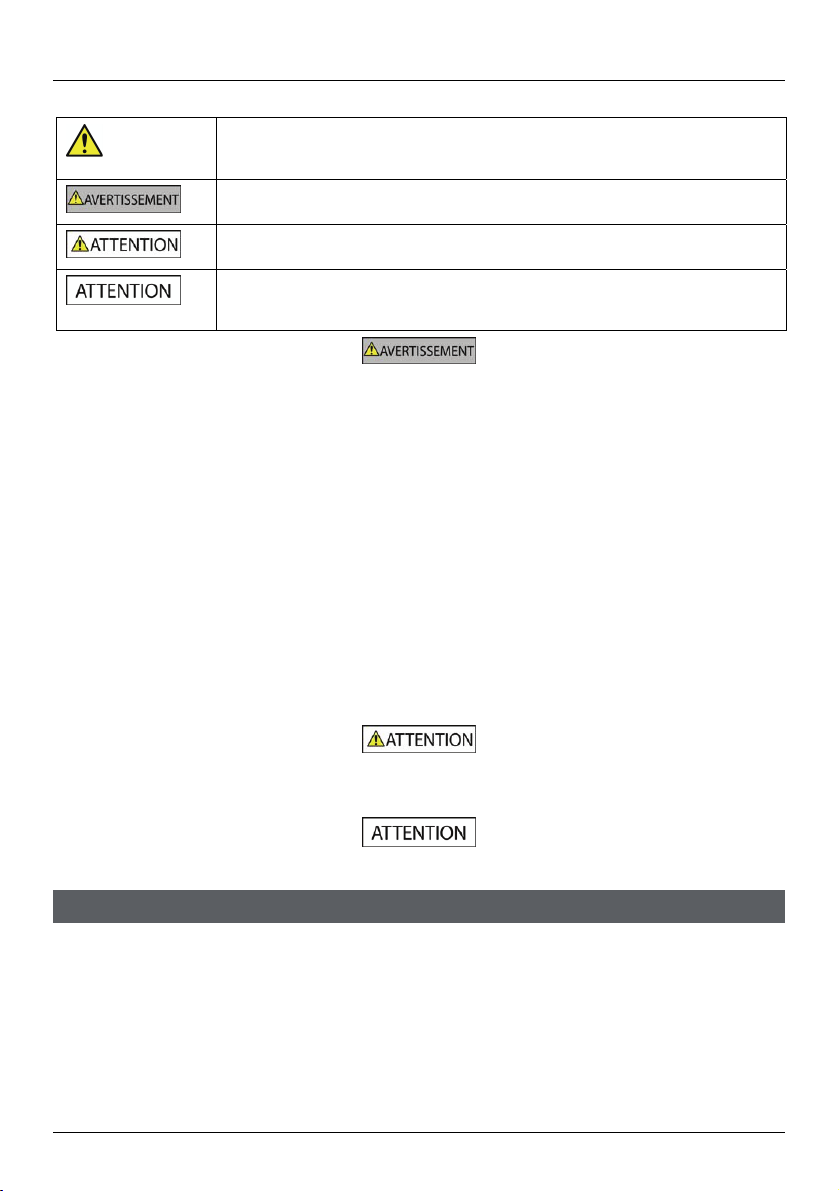
Importantes informations de sécurité
A LIRE ATTENTIVEMENT AVANT D’INSTALLER LE PRODUIT DANS UN VÉHICULE
Ce symbole signale une mise en garde de sécurité. Il est utilisé pour vous alerter sur les
risques d’accident corporel. Respectez scrupuleusement tous les messages de sécurité
qui suivent ce symbole pour éviter tout risque d’accident corporel ou de décès.
AVERTISSEMENT indique une situation potentiellement dangereuse qui, si elle n’est
pas évitée, fait peser un risque de décès ou d’accident grave.
ATTENTION indique une situation potentiellement dangereuse qui, si elle n’est pas
évitée, fait peser un risque de décès ou d’accident grave.
ATTENTION utilisé sans le symbole de mise en garde indique une situation
potentiellement dangereuse qui, si elle n’est pas évitée, fait peser un risque de
dommages matériels.
Le démontage d’un équipement d’origine, l’ajout d’accessoires ou la modification de votre véhicule sont susceptibles d’affecter la
sécurité du véhicule et de rendre illégale son utilisation dans certaines juridictions.
Respectez les instructions concernant le produit et toutes les instructions dans le manuel de l’utilisateur de votre véhicule se rapportant
aux accessoires et aux modifications.
Consultez les dispositions légales de votre pays ou de votre région concernant la mise en oeuvre d’un véhicule auquel ont été ajoutés
des accessoires ou qui a subi des modifications.
Vous êtes seul et entièrement responsable de la mise en place, de la fixation et de l’utilisation de votre Mio de façon à ne pas causer
d’accident, de blessure corporelle ou de dommage matériel. Conduisez toujours en respectant les règles de sécurité.
Ne montez pas votre Mio, n’installez pas l’antenne d’une façon qui risquerait d’influencer négativement le fonctionnement en toute
sécurité du véhicule, le déploiement des airbags ou des autres équipements de sécurité.
N’agissez pas sur votre Mio pendant que vous conduisez.
Avant d’utiliser votre Mio pour la première fois, vous devez vous familiariser avec votre appareil et avec sa mise en oeuvre.
Sur les routes principales, il se peut que la distance de la sortie calculée par votre Mio soit supérieure à la distance indiquée sur les
panneaux de signalisation. Les panneaux de signalisation donnent la distance par rapport au début de la sortie, tandis que votre Mio
donne la distance par rapport à l’intersection, c’est-à-dire par rapport à la fin de la rampe ou de la route de sortie. Lorsque vous vous
préparez à quitter une route, suivez toujours les informations données sur les panneaux de signalisation.
L’utilisation des informations concernant la sécurité ou l’emplacement des radars automatiques est sujette à la règlementation locale
dans le pays d’utilisation. Il est de votre responsabilité de vérifier que vous pouvez utiliser légalement ces informations dans votre pays
ou dans le pays dans lequel ces informations seront utilisées.
Les fonctions TV, lecteur vidéo et entrée A/V NE DOIVENT PAS être utilisées en cours de conduite. L’utilisation de ces fonctions risque
de provoquer un accident. Veillez bien à respecter cette mise en garde. Mio n’assumera AUCUNE responsabilité à cet égard.
Ne manipulez pas votre Mio lorsqu’il est chaud. Laissez le produit refroidir, à l’abri du soleil.
A pleine puissance, l’écoute prolongée de votre Mio avec le casque ou les écouteurs risque de provoquer des dommages auditifs à
l’utilisateur.
Ne laissez pas votre Mio exposé directement au soleil dans un véhicule sans surveillance et pendant une période prolongée. Toute
surchauffe risque d’endommager l’unité.
Pour décourager les vols, ne laissez pas votre Mio, son support de montage ou des câbles exposés à la vue
dans un véhicule sans surveillance.
Mise en garde à l’intention des conducteurs aux Etats-Unis
Les lois d’Etats tels que l’Arizona, la Californie et le Minnesota interdisent aux conducteurs d’installer des objets sur
leur pare-brise pendant la conduite. Veillez bien à consulter et respecter les dernières lois en vigueur dans les
différents Etats. Il se peut que la boîte de votre produit propose une autre option de montage ; ou bien veuillez aller
sur mio.com pour connaître les autres possibilités d’installation. Mio n’assume aucune responsabilité quant aux
amendes, pénalités ou dommages qui pourraient résulter du non respect de la présente mise en garde.
Le non-respect de ces avertissements et mises en garde risque de provoquer un décès, un accident corporel
ou des dommages matériels. Mio n’assumera aucune responsabilité en cas de décès, de blessure corporelle
ou de dommages natériels qui seraient induits pas l’utilisation de votre Mio ou par son utilisation illégale.
2
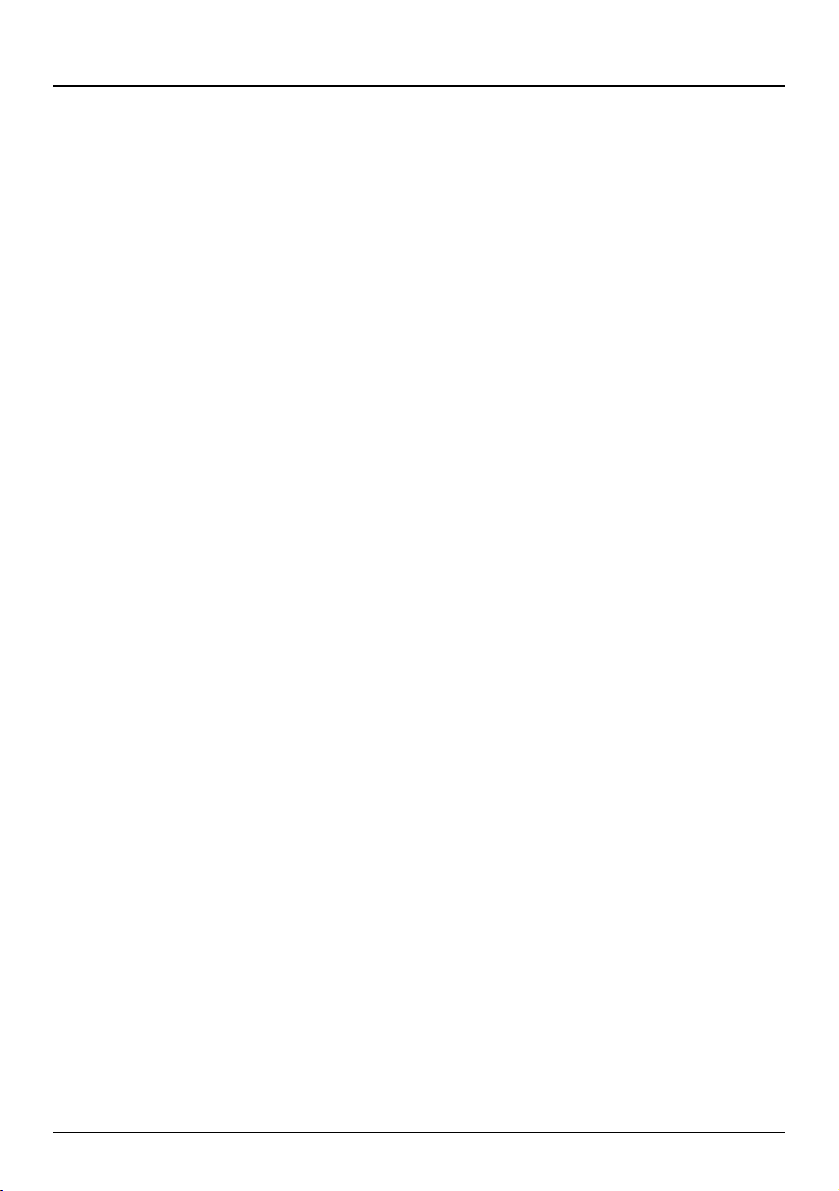
Table des matières
Importantes informations de sécurité .....................................................................................................2
Bienvenue..............................................................................................................................................5
Comment utiliser l’écran tactile ?............................................................................................................6
Comment commencer ?.........................................................................................................................7
Menu principal........................................................................................................................................8
Comment aller de A à B ?......................................................................................................................9
Et si je rate un embranchement ?......................................................................................................9
Utilisation de l'écran Clavier..............................................................................................................9
Comment définir mes préférences concernant le clavier ?..........................................................10
Comment le texte intuitif (abc, def...) fonctionne-t-til ? ................................................................10
Comment faire pour planifier mon premier trajet ? ..........................................................................11
Comment définir mes préférences concernant l'itinéraire ?.............................................................13
Comment chercher un Centre d'intérêt (CI) ?..................................................................................14
Comment visualiser mon itinéraire ?...............................................................................................16
Comment utiliser la carte Explorer ? ...............................................................................................17
Comment trouver un CI à l'aide du Groupe de CI ? ....................................................................18
Comment trouver un CI sur mon itinéraire ? ...............................................................................19
Comment définir mes préférences de CI ?......................................................................................20
Comment prévisualiser un itinéraire ?..................................................................................................21
Comment visualiser les statistiques de mon itinéraire ?.......................................................................
Comment naviguer vers un lieu récent ?..............................................................................................
Comment faire pour trouver les CI les plus proches ?..........................................................................
Mes lieux..............................................................................................................................................
Comment faire pour enregistrer un lieu en tant que Mon lieu ou Chez moi ? ..................................26
Comment naviguer vers un lieu que j'ai enregistré ?.......................................................................27
Comment faire pour naviguer jusqu'à Chez moi ?...........................................................................28
Comment faire pour modifier le nom d'un endroit dans Mes lieux ? ................................................28
Comment faire pour supprimer un endroit enregistré ? ...................................................................28
Comment faire pour naviguer jusqu'à un NavPixTM ? ...................................................................29
Comment faire pour naviguer jusqu'à un NavPixTM dans un album ?.......................................30
Comment faire pour afficher un NavPixTM en plein écran ?......................................................30
Comment faire pour enregistrer un NavPixTM en tant que favori ?...........................................31
Comment faire pour ajouter ou modifier le titre d'un NavPixTM ?..............................................31
Comment supprimer un NavPixTM d'un Album ?......................................................................31
Comment faire pour capturer un endroit ou un trajet ?.........................................................................32
Comment faire pour capturer les coordonnées GPS de mon endroit ? .......................................32
Comment faire pour capturer un endroit avec un enregistrement vocal ?...................................32
Comment capturer un trajet ? .....................................................................................................33
Comment naviguer vers un endroit que j'ai capturé ? .................................................................33
Comment visualiser un trajet que j'ai capturé ?...........................................................................33
Comment partager un trajet que j'ai capturé ? ............................................................................33
Comment faire pour créer un trajet avec plusieurs arrêts ?..................................................................34
Comment faire pour supprimer une étape de mon trajet ? ..........................................................36
Comment faire pour modifier l'ordre de mes étapes ?.................................................................37
Comment faire pour modifier le titre d'un trajet planifié ? ............................................................37
Comment faire pour sauter une étape pendant un trajet à étapes multiples ?.............................37
Comment faire pour placer un appel mains libres ? .............................................................................38
Comment faire pour jumeler mon Mio avec un téléphone mobile Bluetooth ? .................................38
Ecran avec les informations détaillées du téléphone jumelé.......................................................39
Configuration des paramètres Internet........................................................................................39
Comment faire pour placer un appel ? ............................................................................................41
Comment faire pour recevoir un appel téléphonique ? ....................................................................42
Comment faire pour ajouter un contact à mon Mio ?.......................................................................42
Comment faire pour chercher un contact dans mon répertoire ? ................................................43
3
22
23
25
26
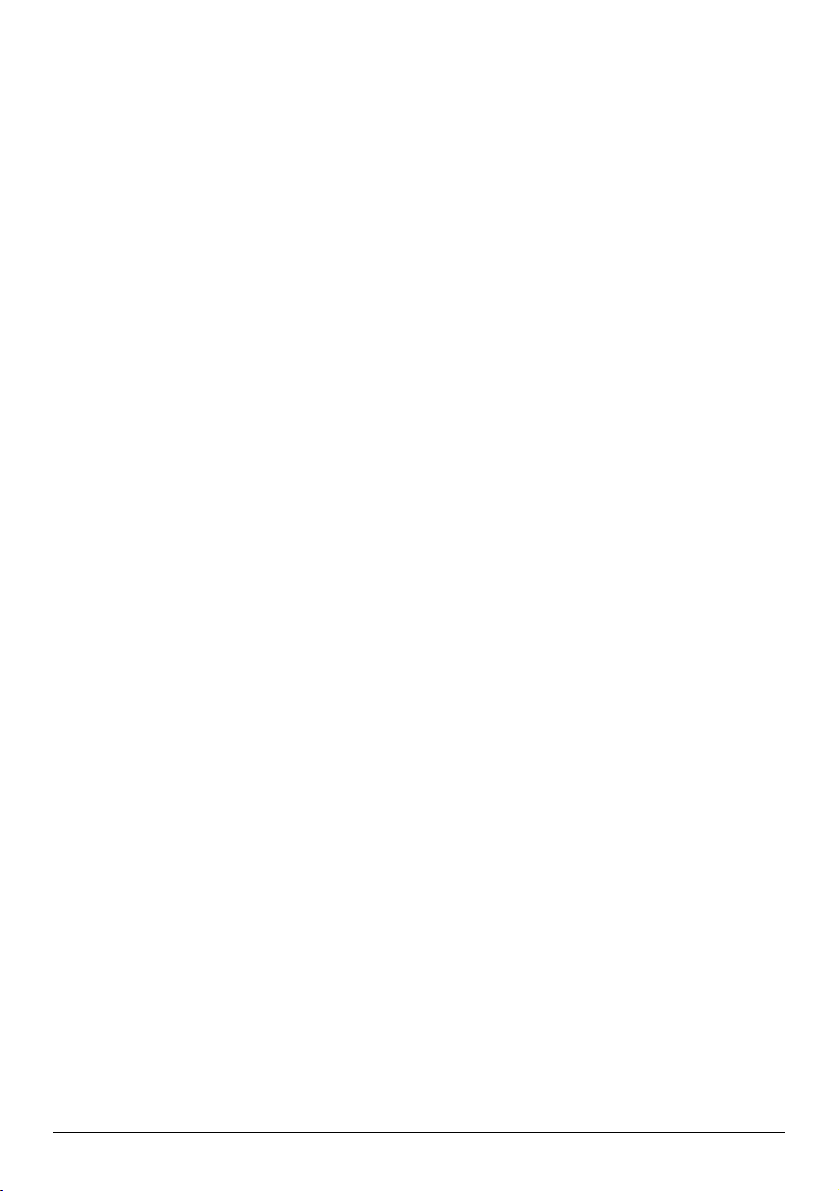
Comment faire pour placer un appel téléphonique vers un contact ?..........................................43
Comment visualiser mon historique d'appels ? ...............................................................................44
Comment effacer mon historique d'appels ? ...................................................................................44
Comment faire pour jumeler mon Mio avec une oreillette Bluetooth ?.............................................45
Qu'est-ce que la recherche locale Google ? .........................................................................................46
Comment faire pour chercher un CI à l'aide de la Recherche locale Google ?................................46
Qu'est-ce que MioMore Service ?........................................................................................................48
Comment effectuer une recherche locale ?.....................................................................................48
Comment faire pour chercher un service de dépannage ?..............................................................48
Comment faire pour trouver les informations météorologiques ?.....................................................49
Comment faire pour télécharger les mises à jour de MioMore Service ?.........................................50
Comment faire pour lire des médias ?..................................................................................................51
Lecture des fichiers audio ...............................................................................................................51
Comment écouter un fichier musical sur mon Mio ?....................................................................51
Comment faire pour écouter l'audio par le biais des haut-parleurs du véhicule ?.................................53
Comment faire pour configurer le canal de sortie audio de mon Mio par le biais de la radio FM de ma
voiture ?..........................................................................................................................................
53
Comment faire pour recevoir les informations courantes sur le trafic via TMC ? ..................................54
Comment vais-je savoir qu'un Évènement de trafic se produit ? .....................................................55
Ecran Traffic Overview (Aperçu du trafic)........................................................................................55
Comment faire pour afficher la liste de tous les évènements sur mon itinéraire ?.......................56
Comment faire pour visualiser les détails du trafic ? ...................................................................56
Comment avoir si une déviation est recommandée ?..................................................................57
Comment éviter un évènement sur mon itinéraire ?....................................................................58
Comment annuler un détour d'évènement sur mon itinéraire ?...................................................58
Messages de trafic..........................................................................................................................58
Préférences de trafic.......................................................................................................................59
Service TMC...............................................................................................................................59
Notification d'évènements liés à la circulation.............................................................................60
Sélection du type de classement des évènements .....................................................................60
Mode Marche.......................................................................................................................................61
Comment faire pour choisir la marche pour mon mode de navigation ?..........................................61
Que puis-je personnaliser ? .................................................................................................................62
Volume............................................................................................................................................62
Options de sécurité.........................................................................................................................62
Options d’itinéraire..........................................................................................................................63
Affichage des cartes........................................................................................................................64
Luminosité de l’écran......................................................................................................................65
Bluetooth.........................................................................................................................................65
Langue............................................................................................................................................66
Voix.................................................................................................................................................66
Gestion de l’alimentation.................................................................................................................67
Unités..............................................................................................................................................67
Touche audio ..................................................................................................................................67
Défilement de la liste.......................................................................................................................68
Sortie audio.....................................................................................................................................68
Supprimer les informations enregistrées.........................................................................................69
Réinitialiser le GPS.........................................................................................................................69
Réinitialiser les paramètres par défaut ............................................................................................69
Démo boutique................................................................................................................................70
Économiseur d’écran ......................................................................................................................70
À propos de.....................................................................................................................................70
Catégories des Centres d’intérêt..........................................................................................................71
Évènements de circulation et autres Évènements TMC .......................................................................
Annexes...............................................................................................................................................
74
75
Pour de plus amples informations...................................................................................................75
Limites de vitesse.......................................................................................................................75
CI radars de sécurité ..................................................................................................................75
Emetteur FM...............................................................................................................................75
Déclaration de non responsabilité...............................................................................................75
Copyright ........................................................................................................................................76
4
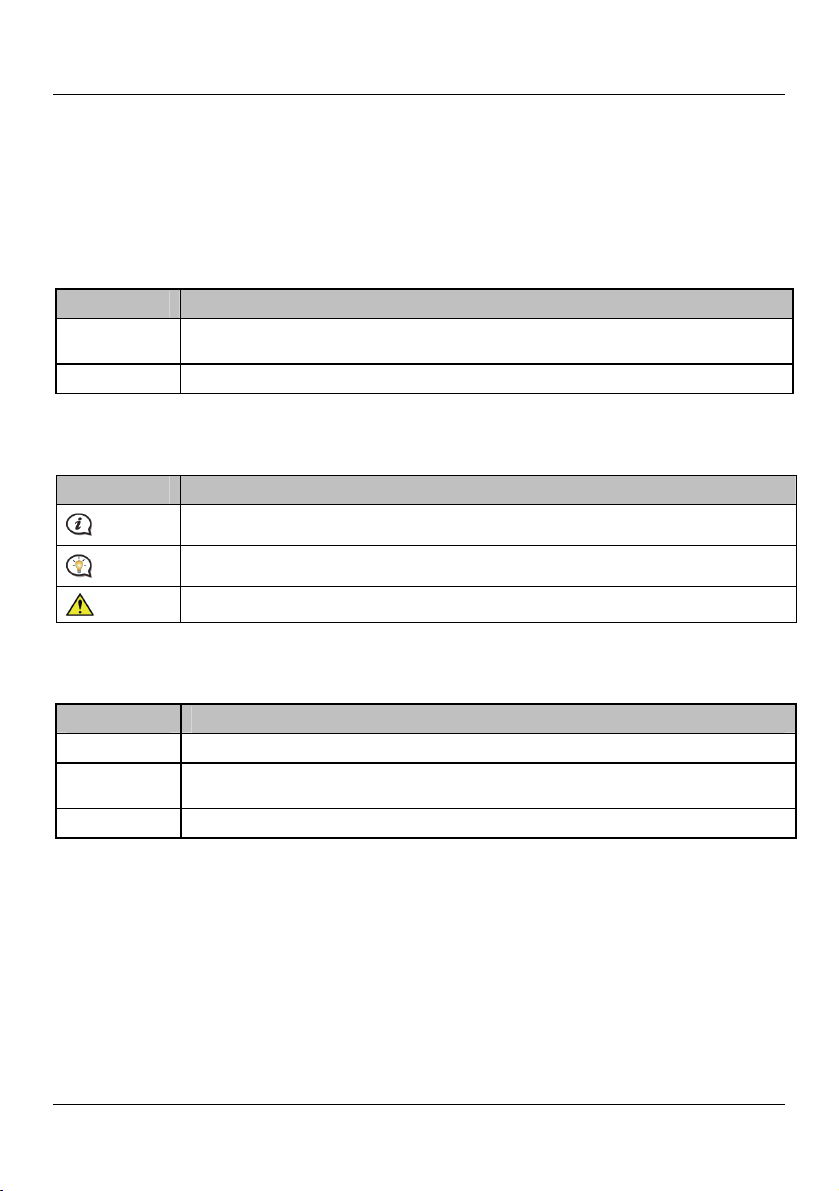
Bienvenue
Merci d’avoir choisi ce Mio. Le présent manuel a été préparé pour vous guider lors de l’utilisation de votre Mio,
depuis la première mise en oeuvre jusqu’à l’utilisation quotidienne. Veuillez lire attentivement le présent manuel
avant d’utiliser votre Mio pour la première fois. Conservez ce manuel en lieu sûr et servez-vous en comme premier
document de référence.
Importantes informations concernant l’utilisation du manuel
Il est important de comprendre les termes et conventions typographiques utilisés dans ce manuel.
Format
Les formats de texte signalés ci-dessous permettent d’identifier des informations particulières :
Convention Type d’information
Gras Composants du Mio ou éléments affichés à l'écran, notamment boutons, titres, noms de
Italiques
Icônes
Les icônes suivantes sont utilisées tout au long du présent manuel :
Icône Description
Terminologie
Les termes suivants sont utilisés tout au long du présent manuel pour décrire les actions accomplies par l’utilisateur.
Ter me Description
Taper Consiste à appuyer sur puis relâcher un élément affiché sur l’écran tactile.
Taper et
maintenir
Sélectionner Taper sur un élément dans une liste ou taper sur une commande dans un menu.
champs et options.
Elles indiquent le nom d’un écran.
Remarque
Astuce
AVERTISSEMENT
Taper sur un élément affiché sur l’écran tactile sans le relâcher pendant 2 à 3 secondes.
5
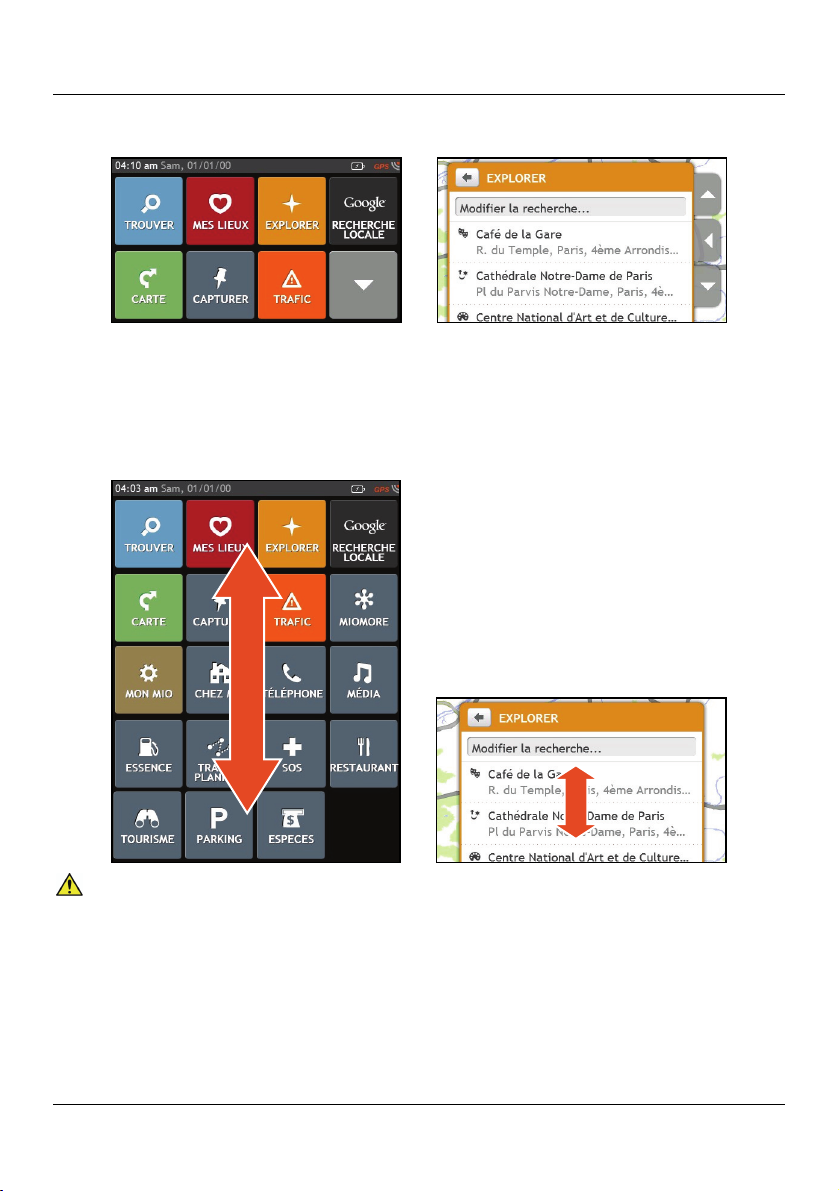
Comment utiliser l’écran tactile ?
Par défaut, votre Mio démarre en mode bouton ; pour faire défiler vers le haut ou le bas et ancrer ou le déverrouiller,
utilisez les boutons qui se trouvent sur la droite de la page principale.
Vous pouvez basculer en mode Slide Touch
TM
Dans le mode Slide Touch
Pour voir toutes les options d'un menu, faites glisser le menu vers le haut ou le bas.
Pour afficher l'écran suivant, tapez sur une icône ou sélectionnez une option.
Pour ancrer un menu sur la gauche, tapez sur le bord gauche du menu. Pour ancrer un menu sur la droite,
tapez sur le bord droit du menu.
Il se peut que les options du Menu principal ainsi que l’ordre des options soient différents de ce qui est illustré
ci-avant, en fonction de votre région, des cartes installées et du modèle du Mio.
, les options de l’écran tactile de votre Mio changent de façon dynamique :
TM
: tapez sur MON MIO Æ Défilement de la liste.
6
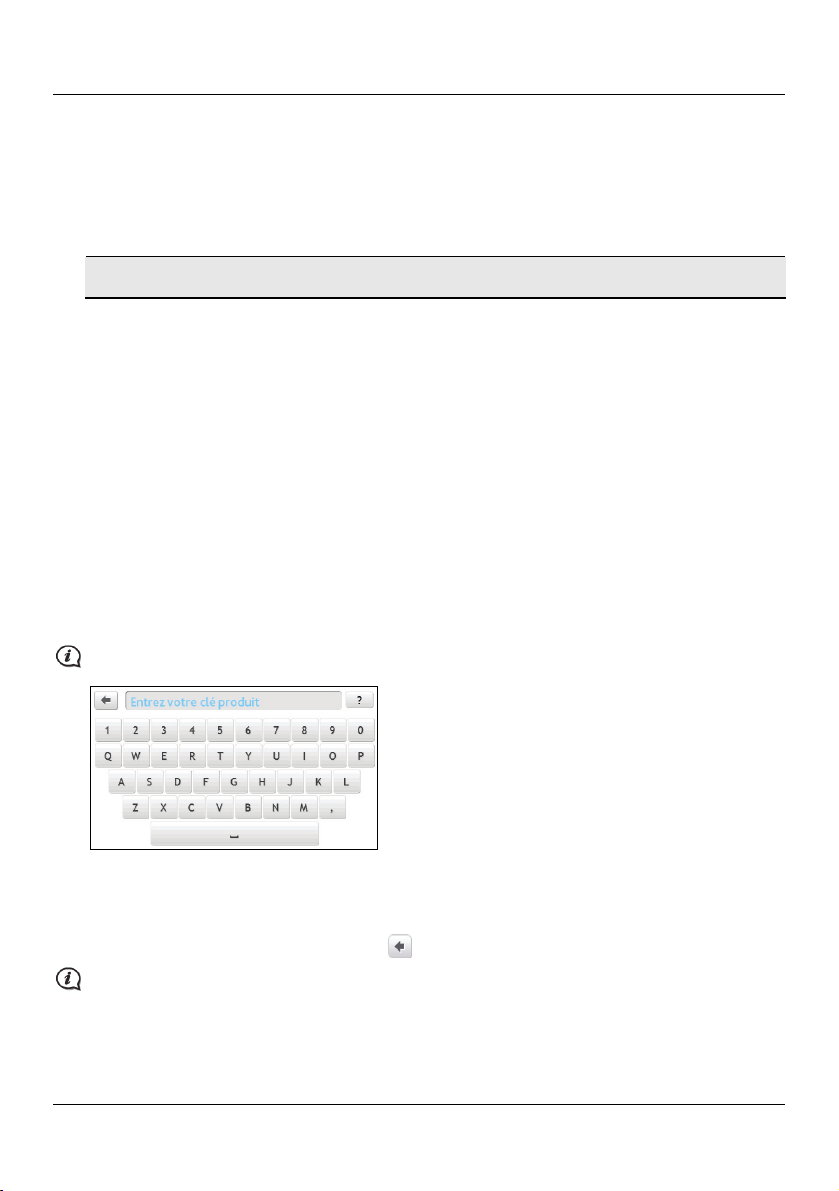
Comment commencer ?
La première fois que vous utilisez votre Mio, il se peut qu’il faille plusieurs minutes pour établir une connexion GPS.
Comment allumer mon Mio pour la première fois?
Lorsque vous démarrez pour la première fois, suivez la procédure ci-dessous :
1. Lisez les Importantes informations de sécurité (voir "Importantes informations de sécurité" page 2).
2. Positionnez votre Mio dans votre véhicule.
Suivez les instructions données dans le Hardware User Manual (Manuel de l’utilisateur du matériel).
ATTENTION Assurez-vous que votre Mio ne gêne pas la vision du conducteur et qu’il n’interfère pas avec le
fonctionnement des airbags et des dispositifs de sécurité du véhicule.
3. Allumez votre Mio
Votre Mio s’allume et affiche l’écran Langue.
4. Sélectionnez la langue de votre choix
Sur l’écran Choix de la langue, tapez sur la langue de votre choix.
Vous pouvez changer la langue de votre choix en cours d’utilisation de votre Mio, voir "
5. Lisez le message d'avertissement
a) L'écran Accord de sécurité s'affiche après que vous avez sélectionné la langue de votre choix.
Lisez le message de l'Accord de sécurité.
b) Pour confimer que vous avez bien lu et compris le message, tapez sur Accepter.
Le Tutoriel s'affiche.
6. Déverrouillez votre Mio
En fonction de votre modèle, il vous sera peut-être nécessaire de saisir une clé produit (imprimé sur le côté du
boîtier), puis de toucher OK pour déverrouiller l'appareil. Cette opération est uniquement requise lors de la
première utilisation de votre Mio.
Nous vous conseillons de conserver une copie de la clé produit dans un lieu sûr.
Langue" page 66.
7. Affichez le Tutoriel
Pour sauter les écrans du Tutoriel, tapez sur Sauter.
Pour faire avancer les écrans du Tutoriel, tapez sur Suivant.
Pour afficher l'écran précédent, tapez sur
Pour éviter que le Tutoriel ne s'affiche à chaque démarrage, tapez sur l'option Show on start-up (Affficher au
demurrage) pour en annuler la sélection.
Lorsque vous avez fini d'afficher le Tutoriel, l'écran Carte s'affiche. Si vous avez une position GPS, votre
position actuelle s'affiche sur la carte.
.
7
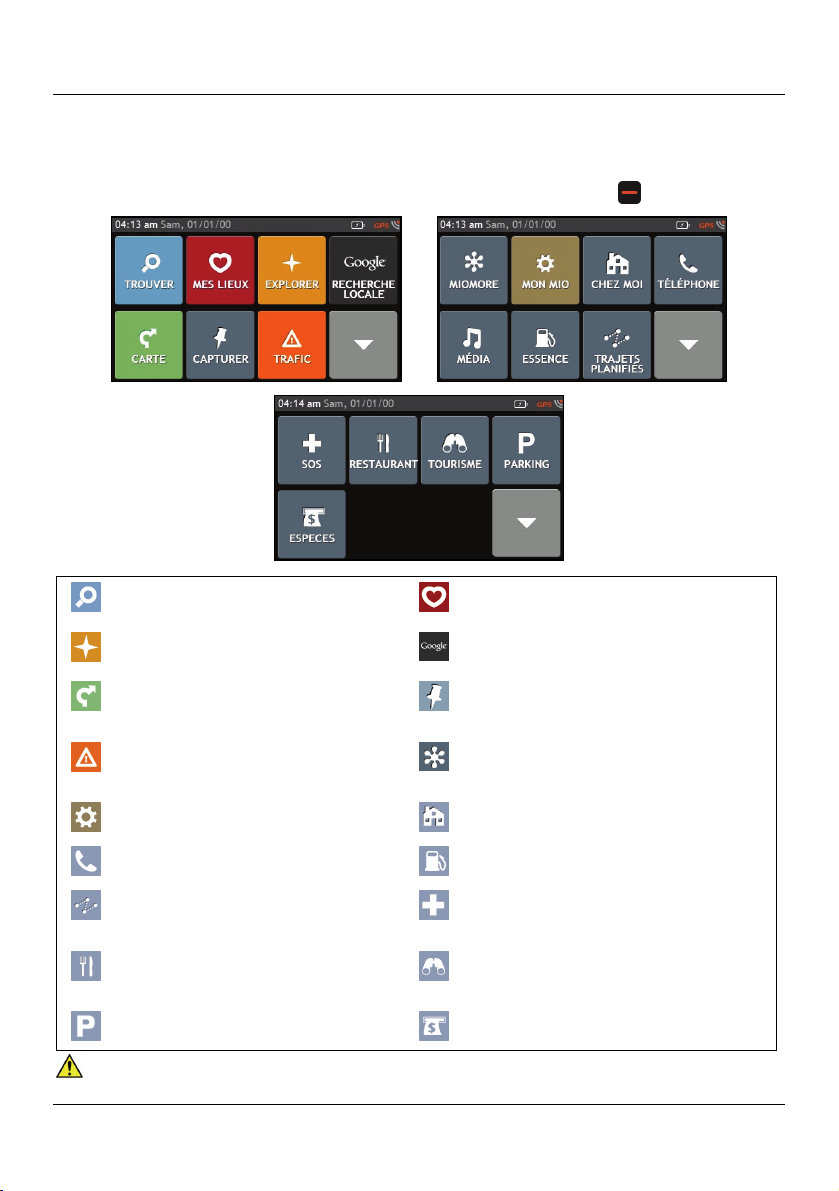
Menu principal
Le Menu principal constitue votre point de départ pour la recherche d'une destination. Le Menu principal vous permet
aussi de personnaliser votre Mio, de recevoir les informations mises à jour concernant le trafic (fonction non
disponible sur tous les modèles) et de placer ou recevoir des appels téléphoniques (non disponible sur tous les
modèles).
Vous pouvez afficher le Menu principal sur votre Mio à tout moment en appuyant sur
.
Recherchez des lieux, des zones et des
rues pour aider à planifier votre itinéraire.
Explorez la zone autour de votre position
courante ou de votre destination.
Affichez l'écran de carte. Déverrouillez le
menu pour saisir une adresse vers
Accédez aux lieux, aux itinéraires, etc. que
vous avez enregistrés.
Recherchez en direct et en ligne sur Google les
informations concernant les CI (Centres d'Intérêt).
Enregistrez les coordonnées GPS d'un site, un
site avec enregistrement vocal, ou un trajet.
laquelle naviguer.
Recevez en direct les informations de trafic
concernant votre itinéraire et définissez vos
Recherchez en direct et en ligne les
informations sur les CI.
préférences en matière de trafic.
Configurez votre Mio pour optimiser votre
expérience de navigation.
Utilisez votre Mio sous forme de kit voiture
mains-libres.
Ajoutez ou lancez un trajet planifié avec
plusieurs étapes.
Définissez ou naviguez jusqu'à l'adresse de
votre domicile.
Recherchez les stations d’essence les plus
proches.
Recherchez les services d'urgence les plus
proches, notamment les hôpitaux et les
services de police.
Recherchez les restaurants, cafés, lieux
de restauration rapide et autres lieux de
Recherchez les sites touristiques les plus
proches.
restauration les plus proches.
Recherchez les parcs de stationnement
les plus proches.
Recherchez les banques et les distributeurs
de billets les plus proches.
Il se peut que les options du Menu principal ainsi que l’ordre des options soient différents de ce qui est illustré
ci-avant, en fonction de votre région, des cartes installées et du modèle du Mio.
8
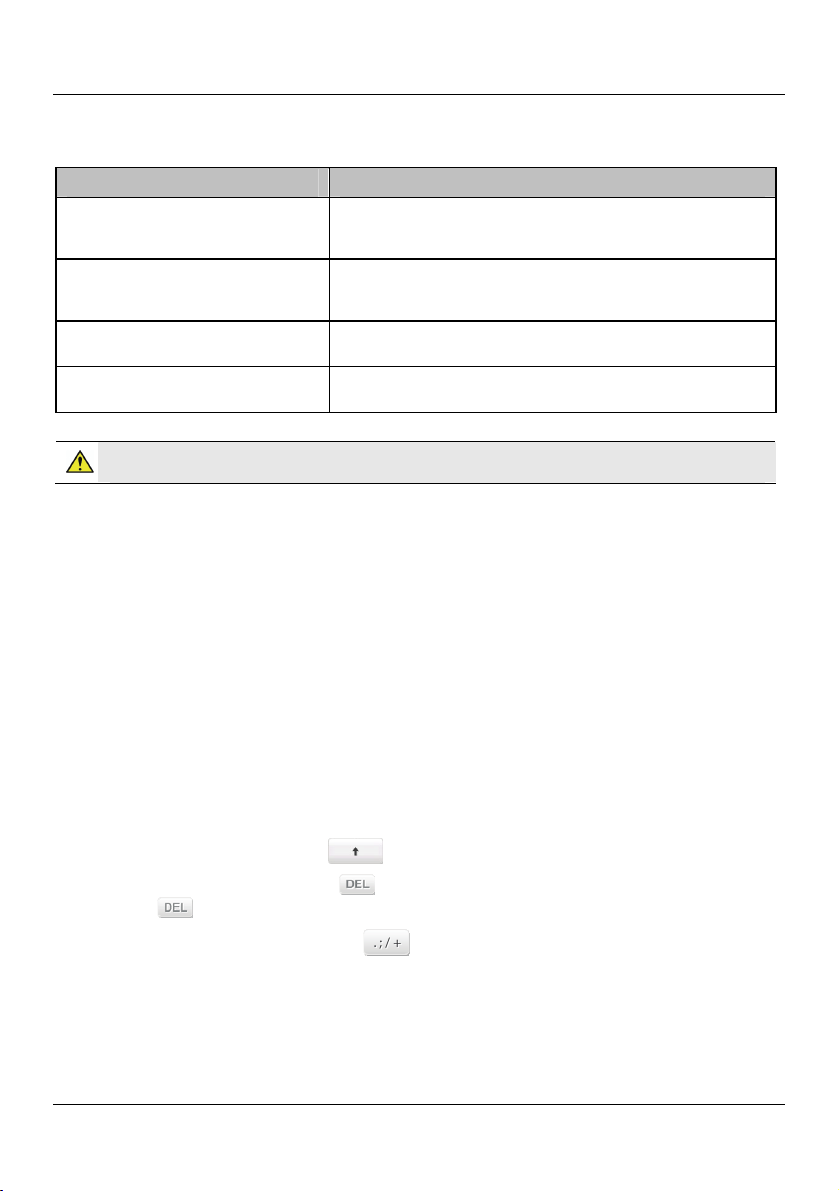
Comment aller de A à B ?
Votre Mio est contient des cartes qui sont détaillées jusqu'au niveau des rues pour vous permettre une navigation de
porte à porte, avec notamment les Centres d'intérêts tels que : hébergements, zones de stationnements, stations
d’essence, gares ferroviaires et aéroports.
Lorsque vous... Alors...
avez besoin de chercher une adresse. tapez sur TROUVER puis sur Trouver une adresse de rue pour
avez besoin de chercher un site, un
point marquant, un point de repère ou
lieu public
cherchez des informations de CI en
direct
voulez naviguer vers un emplacement
visité récemment
AVERTISSEMENT Pour votre sécurité, entrez les informations concernant la destination avant de
commencer le trajet. N'entrez pas la destination pendant que vous conduisez.
Et si je rate un embranchement ?
Réacheminement automatique Back-On-Track™
Vous serez rácheminé si vous prenez le mauvais embranchement. Un message vous informant que votre itinéraire
est en cours de redéfinition s'affiche au sommet de l'écran.
Pour annuler la redéfintion de l'itinéraire, tapez sur x. Un ATTENTION s'affiche qui vous demande de confirmer
l'annulation. En cas de confirmation, la redéfinition et l'itinéraire en cours seront tous deux annulés.
Utilisation de l'écran Clavier
L'écran Clavier s'affiche lorsque vous avez besoin de saisir du texte, par exemple lorsque vous cherchez un nom de
rue. Les résultats de la recherche seront affichés dans l'ordre de pertinence, les résultats les plus pertinents étant
affichés à l'écran. Le nombre maximum de résultats affichés est de 99.
L'écran Clavier peut s'afficher avec différentes mises en page, selon les informations que vous avez besoin de saisir,
notamment clavier alphabétique, numérique, caractères secondaires, ou une combinaison de ces choix.
Pour sélectionner un caractère, tapez dessus.
Pour saisir des majuscules, tapez sur
Pour supprimer un caractère, tapez sur
Tapez sur
sans relâcher pour supprimer tout le texte.
chercher l'adresse. Si vous connaissez l'adresse que vous
cherchez, utilisez l'écran Carte pour saisir l'adresse.
tapez sur TROUVER puis sur Trouver par mot-clé pour chercher
un Centre d'intérêt.
tapez MIOMORE pour chercher un CI.
tapez sur MES LIEUX puis sur Lieux récents.
.
.
Pour afficher d'autres caractères, tapez sur
pour sélectionner un écran de clavier secondaire.
9
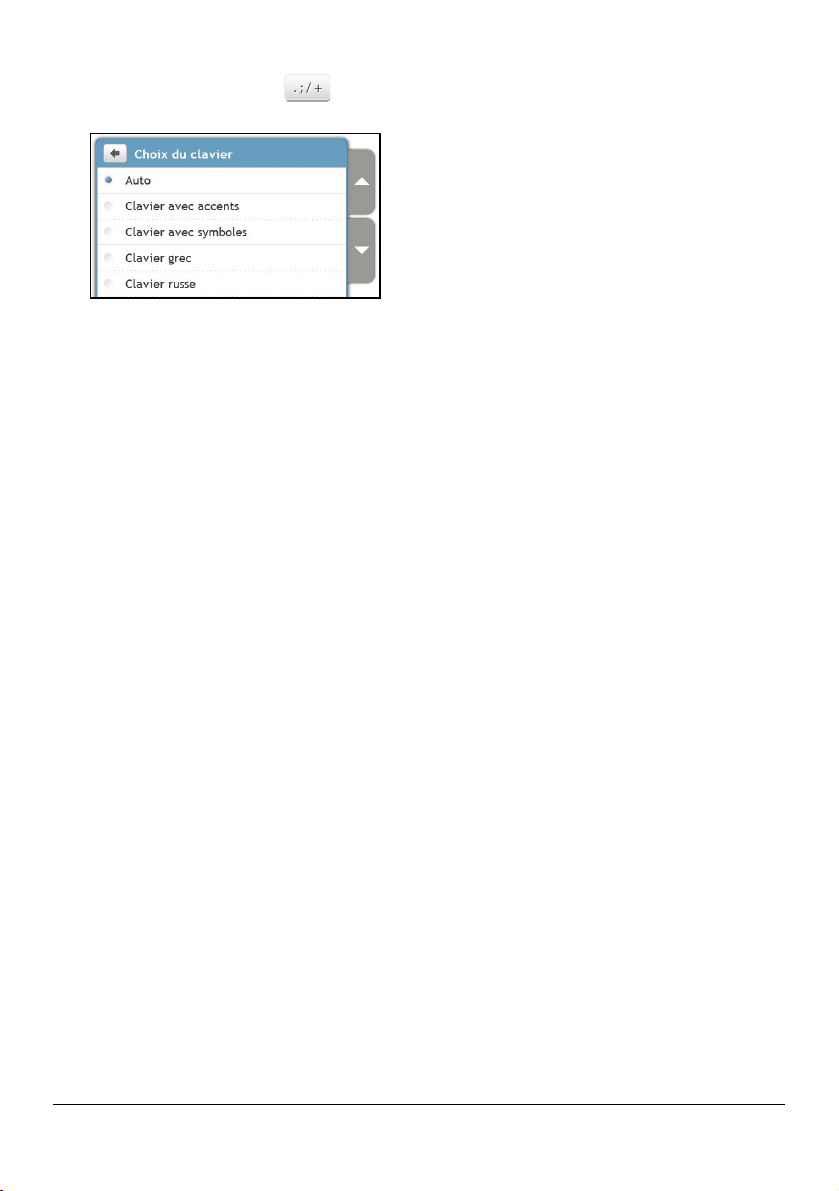
Comment définir mes préférences concernant le clavier ?
A partir de l'écran Clavier, tapez sur .
L'écran des préférences Clavier s'affiche.
Comment le texte intuitif (abc, def...) fonctionne-t-til ?
Le texte intuitif permet de rechercher les adresses en appuyant sur une seule touche pour chaque lettre, au lieu
d'appuyer sur plusieurs touches. Lorsque vous saisissez une lettre d'une adresse, votre Mio compare toutes les
combinaisons possibles sur les cartes que vous avez installées et détermine l'adresse que vous êtes en train de
saisir.
Par exemple :
Pour saisir Londres, tapez JKL MNO MNO DEF.
Votre Mio compare toutes les combinaisons possibles et affiche Londres dans la liste des résultats de la recherche.
Vous pouvez ajouter d'autres lettres pour réduire le champ de votre recherche.
10
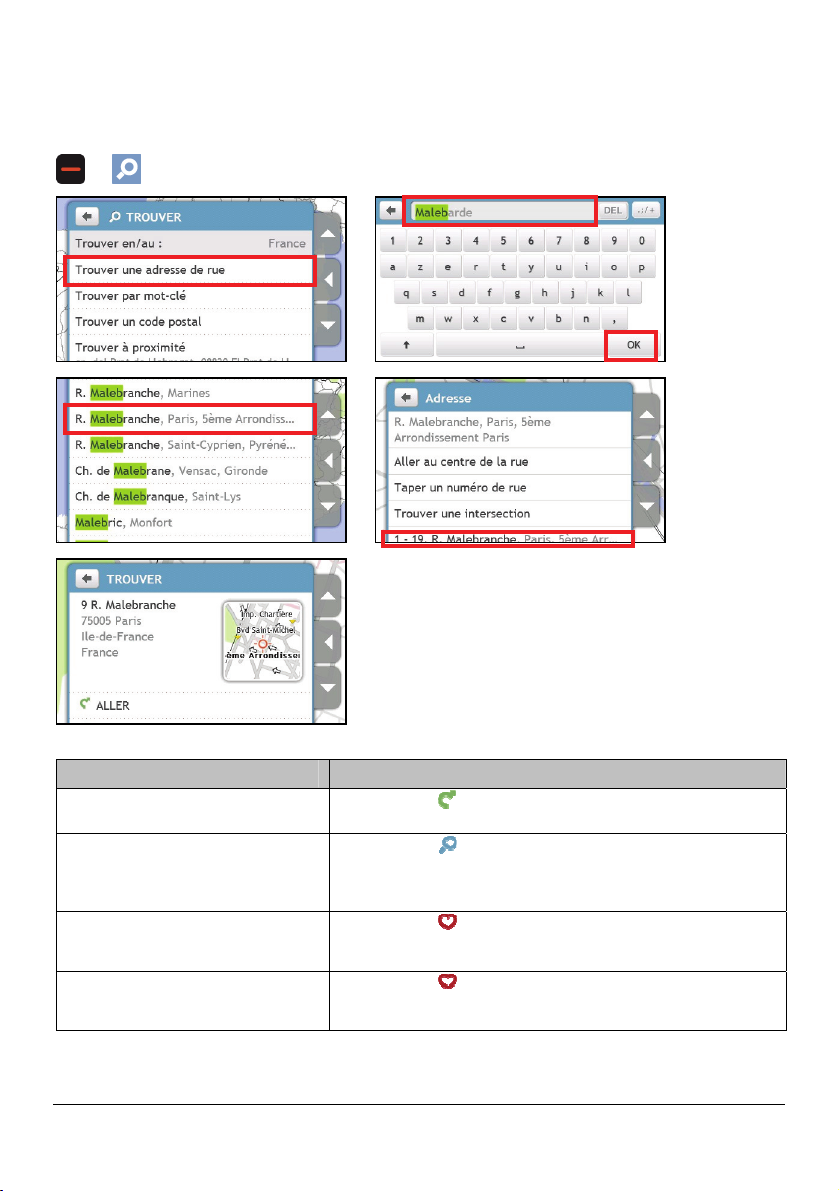
Comment faire pour planifier mon premier trajet ?
Avec Mio, il est facile de planifier votre premier trajet. Il existe plusieurs façons de sélectionner votre destination.
Exécutez la procédure ci-dessous pour naviguer jusqu'à une adresse de rue que vous connaissez à l'aide de
l'assistant d'adresse TROUVER.
Æ
Æ Æ
Æ Æ
Procédez de la façon suivante :
Si vous voulez... Alors...
calculer l'itinéraire, ouvrir l'écran Carte
et lancer la navigation
naviguer vers un endroit différent
enregistrer l'emplacement comme
adresse Chez moi
enregistrer l'emplacement parmi les
favoris
tapez sur
tapez sur
tapez sur l'une quelconque des options de Trouver pour
tapez sur
tapez sur Enregistrer sous Chez moi.
tapez sur
tapez sur Enregistrer comme l'un de Mes lieux.
L'écran Carte s'affiche.
L'écran Trouver s'affiche.
chercher un endroit.
L'écran Enreg. s'affiche.
L'écran Enreg. s'affiche.
.
.
.
.
11
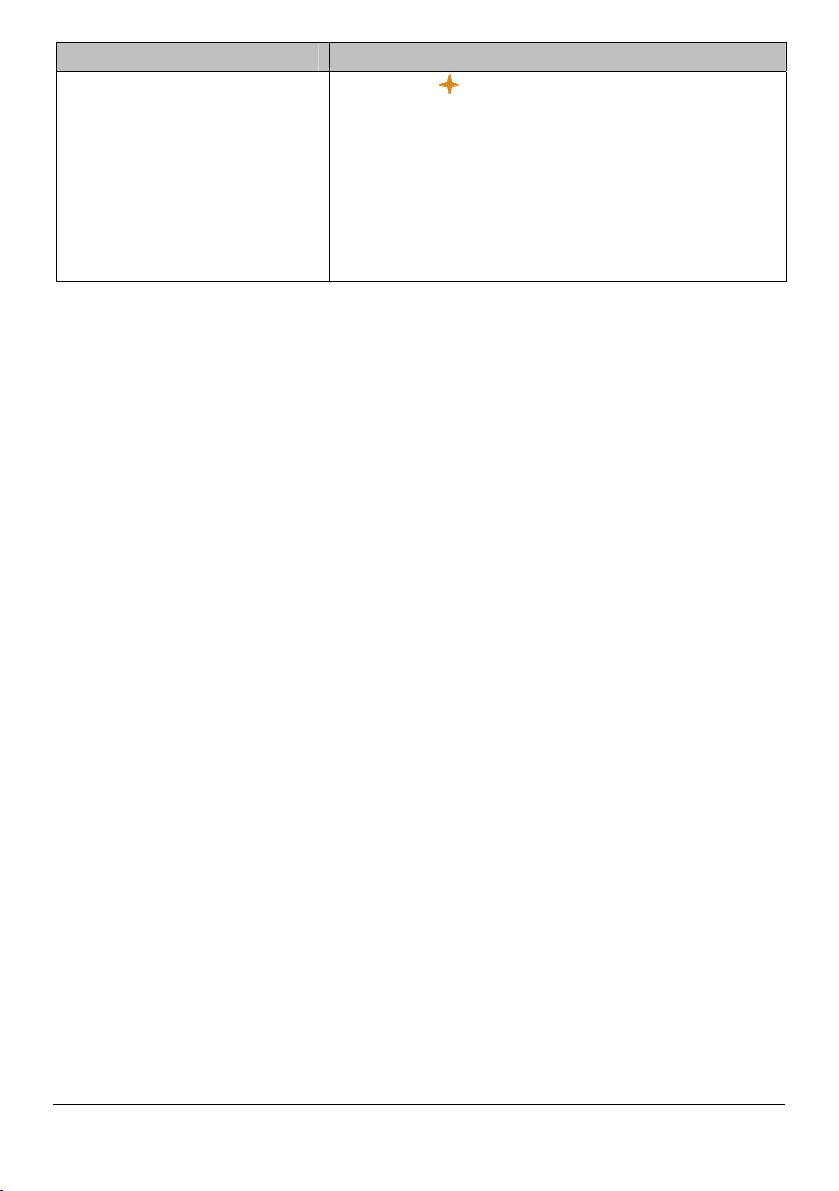
Si vous voulez... Alors...
explorer la zone près de l'emplacement
tapez sur
tapez sur le bouton de déverrouillage ou sur le menu ancré en
faites l'une des actions suivantes :
L'écran Explore Map (Explorer la carte) s'affiche.
mode Slide Touch
.
TM
pour afficher les options du menu.
o tapez sur Rues pour explorer les rues proches de votre
emplacement
o tapez sur Zones pour explorer les zones proches de votre
emplacement
o tapez sur une catégorie de CI pour explorer les CI proches
de votre emplacement
12
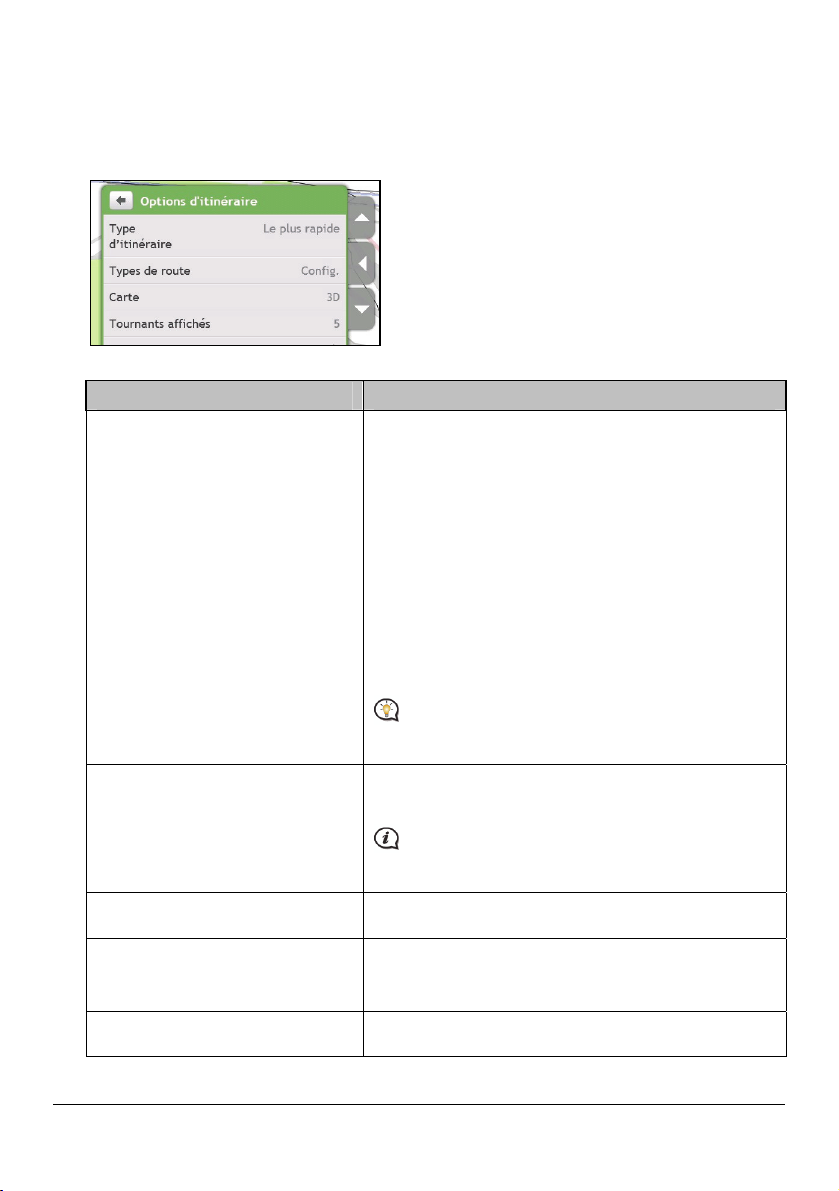
Comment définir mes préférences concernant l'itinéraire ?
Vous pouvez enrichir votre expérience de navigation en modifiant des aspects de votre itinéraire et des calculs
d'itinéraire.
1. Dans l'écran CARTE, tapez sur le bouton de déverrouillage et tapez sur Autres options.
L'écran Autres options s'affiche.
2. Procédez de la façon suivante :
Si vous voulez... Alors...
définir les options de type d'itinéraire
pour votre itinéraire
tapez sur Type d'itinéraire.
L'écran Type d'itinéraire s'affiche.
sélectionnez vos préférences de type d'itinéraire dans la
liste.
Le plus court – L'itinéraire dont la longueur physique est la plus
courte
Le plus facile – L'itinéraire le plus simple, avec le nombre de
tournats le plus faible et priorité donnée aux autoroutes lorsque
c'est judicieux
Économique – L'itinéraire avec le plus petit nombre d'arrêts, de
tournants et de zones urbaines, afin de vous faire économiser le
carburant
Le plus rapide – L'itinéraire qui devrait se révéler le plus rapide
en cours de navigation
définir les types des options de route
pour votre trajet
définir vos préférences quant à l'écran
carte
définir le nombre de tournants affiché
dans votre liste de tournants
afficher l'Affichage des carrefours sur
votre itinéraire
La sélection du type d'itinéraire Le plus court peut donner
une durée de trajet sensiblement plus importante que le type
d'itinéraire Le plus rapide.
tapez sur Types de route.
L'écran Types de route s'affiche.
sélectionnez vos préférences de route dans la liste.
Si vous choisissez d'éviter les ferries, il se peut qu'il vous
soit impossible de naviguer entre certains pays, même si un
pont ou un tunnel existe.
tapez sur l'option Carte pour choisir pour l'écran Carte une vue
en 3D ou en 2D.
tapez sur Tournants affichés.
L'écran Tournants affichés s'affiche.
sélectionnez vos préférences en termes de tournants dans
la liste.
tapez sur l'option Affichage des carrefours pour l'activer (On)
ou la désactiver (Off).
13
